Как можно восстановить гугл аккаунт на телефоне
Пароль от любого сайта может быть утерян, однако не всегда удается его найти либо вспомнить. Сложнее всего приходится тогда, когда утрачивается доступ к важному ресурсу, такому как Google. Для многих это не только поисковик, но и YouTube-канал, весь Android-профиль с хранящимся там контентом, и множество сервисов этой компании. Тем не менее его система устроена таким образом, что вы с очень высокой вероятностью сможете восстановить свой пароль, не прибегая к созданию нового аккаунта. В этой статье мы поговорим о том, как войти в свой аккаунт в случае утери кодового слова.
Как восстановить пароль Гугл аккаунт на Андроид
Содержание – Как восстановить пароль Гугл аккаунт на Андроид:
Восстановление пароля аккаунта Google
Сразу же стоит оговориться, что утерянный пароль в Google, как и во многих других сервисах, восстановить будет непросто, если у пользователя нет самых главных доказательств того, что он владелец профиля.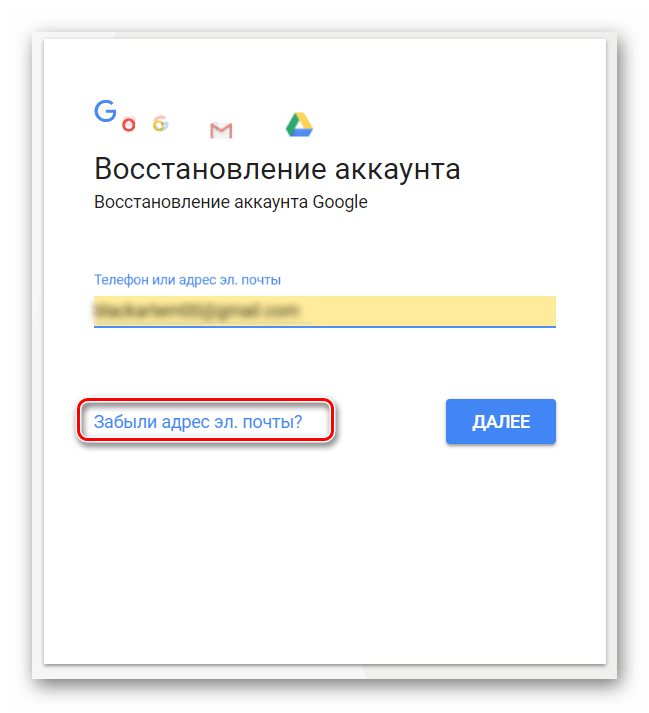
В качестве второстепенных, но важных рекомендаций стоит отметить:
- Местонахождение. Используйте тот интернет (домашний или мобильный), с которого чаще всего заходите в Google и его сервисы;
- Браузер. Открывайте страницу восстановления через привычный вам браузер, пусть даже если вы это делаете из режима Инкогнито;
Так как эти 3 параметра постоянно фиксируются (Гугл всегда знает, с каких IP вы заходите в свой профиль, через какой ПК или смартфон/планшет, какой веб-обозреватель при этом используете), при желании вернуть доступ лучше всего не изменять своим привычкам. Вход из непривычного места (от друзей, с работы, общественных мест) лишь уменьшит шансы на положительный исход.
Вход из непривычного места (от друзей, с работы, общественных мест) лишь уменьшит шансы на положительный исход.
Шаг 1: Авторизация аккаунта
Сперва нужно подтвердить наличие учетной записи, для которой будет происходить восстановление пароля.
1. Откройте любую страницу Google, где вам понадобится ввести адрес электронной почты и пароль. Например, почту Gmail.
2. Введите email, соответствующий вашему профилю, и нажмите «Далее».
3. На следующей странице вместо ввода пароля кликните по надписи «Забыли пароль?».
Шаг 2: Ввод предыдущего пароля
Сперва вам будет предложено вписать тот пароль, который вы помните как последний. По факту им необязательно должен быть тот, что присваивался позднее остальных — впишите любой пароль, который вообще когда-то использовался как кодовое слово для аккаунта Гугл.
Если не помните вообще никакой — напечатайте хотя бы предположительный вариант, например, универсальный пароль, который вы используете чаще остальных.
Шаг 3: Подтверждение через телефон
Привязанные к мобильному устройству или номеру телефона аккаунты получают дополнительный и, возможно, один из важнейших способов восстановления. Здесь есть несколько путей развития событий.
Первый — вы совершали вход в аккаунт через мобильное устройство, но не привязывали к Гугл-профилю номер телефона:
- Вы пропускаете способ, если доступ к телефону отсутствует, или соглашаетесь получить push-уведомление от Google кнопкой «Да».
- Появится инструкция с дальнейшими действиями.
- Разблокируйте экран смартфона, подключите интернет и нажмете во всплывшем уведомлении «Да».
- Если все прошло успешно, будет предложено задать новый пароль и войти в свой аккаунт уже под этими данными.
Другой вариант. Вы осуществляли привязку к номеру телефона, при этом не имеет значения, выполнялся ли вход в аккаунт на смартфоне.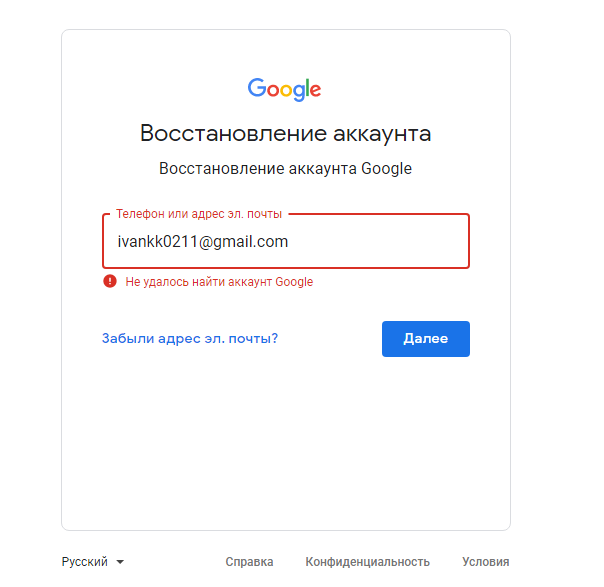 Наибольший приоритет для Гугл составляет возможность связаться с владельцем по мобильной связи, а не обратиться к девайсу на Android или iOS.
Наибольший приоритет для Гугл составляет возможность связаться с владельцем по мобильной связи, а не обратиться к девайсу на Android или iOS.
1. Вам предлагается опять же перейти к другому способу, когда связь с номером отсутствует. Если доступ к номеру телефона имеется, выберите один из двух удобных вариантов, при этом учтите, что SMS может быть платной в зависимости от подключенного тарифа.
2. Нажимая на «Вызов», вы должны принять входящий звонок от робота, который продиктует шестизначный код для ввода на открытой странице восстановления. Будьте готовы записать его сразу же, как снимете трубку.
В обоих случаях вам должно быть предложено придумать новый пароль, после чего можно приступать к использованию аккаунта.
Шаг 4: Ввод даты создания аккаунта
Как один из вариантов подтверждения своего владения аккаунтом выступает указание даты его создания. Конечно, далеко не каждый юзер помнит год и уж тем более месяц, особенно если регистрация происходила несколько лет назад.
Статья по ссылке выше может пригодиться только тем, у кого еще есть доступ к своему аккаунту. Если же его нет, задача осложняется. Остается только лишь спросить у знакомых дату вашего первого отправленного им письма, если такие у них сохранились. Кроме того, некоторые юзеры могут создать свой Гугл-аккаунт одновременно с датой покупки мобильного устройства, а такие события запоминаются с особым энтузиазмом, либо время покупки можно посмотреть по чеку.
Когда дату никак не удается вспомнить, остается лишь указать примерный год и месяц или сразу перейти к другому способу.
Шаг 5: Использование резервного email
Еще один эффективный метод восстановления пароля — указание резервной почты. Однако если вы не помните никакой другой информации о своем аккаунте, даже он не поможет.
1. Если на момент регистрации/использования Google-аккаунта вы успели указать дополнительный электронный ящик как запасной, первые два символа его имени и домена сразу же отобразятся, остальные будут закрыты звездочками.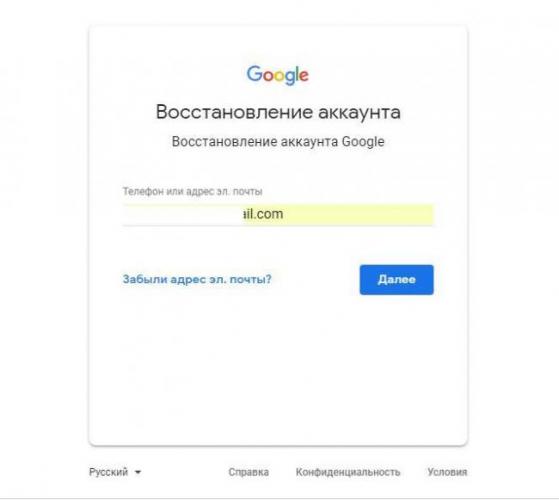
2. Пользователям, не привязывавшим другой ящик, но заполнившим хоть какие-то предыдущие способы, остается ввести другой емэйл, куда в дальнейшем также придет специальный код.
3. Зайдите в дополнительную электронную почту, найдите письмо от Гугл с кодом подтверждения. Оно будет примерно такого же содержания, как на скриншоте ниже.
4. Введите цифры в соответствующее поле на странице восстановления пароля.
5. Обычно шансы на то, что Гугл поверит вам и предложит придумать новый пароль для входа в свой аккаунт, высоки только когда вы указываете привязанный ранее резервный ящик, а не контактный, куда просто отправляется код подтверждения. В любом случае вы можете как подтвердить свой статус владельца, так и получить отказ.
Шаг 6: Ответ на секретный вопрос
Для старых и относительно старых аккаунтов Гугл в качестве одной из дополнительных мер возвращения доступа продолжает работать этот способ. Тем, кто регистрировал аккаунт недавно, данный шаг придется пропустить, поскольку с недавнего времени секретный вопрос не задается.
Тем, кто регистрировал аккаунт недавно, данный шаг придется пропустить, поскольку с недавнего времени секретный вопрос не задается.
Получив еще один шанс на восстановление, прочитайте вопрос, который вы указали основным при создании аккаунта. Впишите ответ на него в поле ниже. Система может его и не принять, в этой ситуации поэкспериментируйте — начните вводить различные похожие слова, к примеру, не «кот», а «кошка» и т.п.
По итогам ответа на вопрос вы либо сможете восстановить профиль, либо нет.
Заключение
Как вы видите, Гугл предлагает достаточно много методов восстановления забытого или утраченного пароля. Заполняйте все поля внимательно и без ошибок, не бойтесь запускать процедуру разблокировки входа повторно. Получив достаточное количество совпадений вводимых вами сведений с теми, что хранятся на серверах Google, система обязательно произведет разблокировку. А главное — обязательно настройте доступ, привязав номер телефона, резервный email и/или связав аккаунт с надежным мобильным девайсом.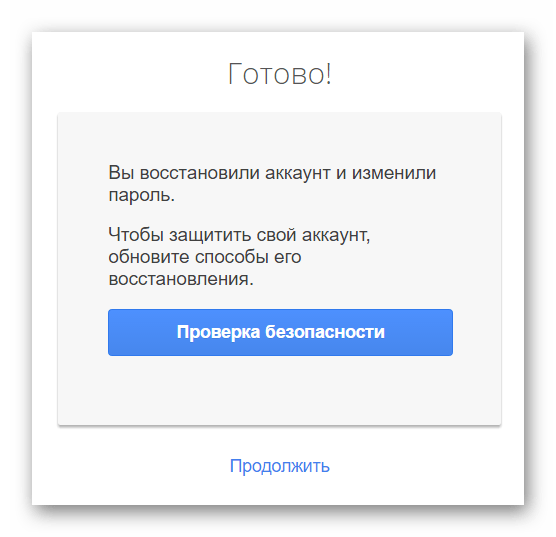
Такая форма появится автоматически сразу же после успешного входа с новым паролем. Вы также можете заполнить либо изменить ее позднее в настройках Google.
На этом возможности заканчиваются, и если несколько попыток оканчиваются неудачами, к сожалению, придется заняться созданием нового профиля. Важно заметить, что техподдержка Гугл не занимается восстановлением аккаунтов, особенно когда юзер по своей вине утратил доступ, поэтому писать им зачастую бессмысленно.
Как восстановить аккаунт Гугл на Андроиде если забыл пароль и логин? Подобные трудности распространены у пользователей смартфонов, поскольку отсутствие доступа к электронной почте означает невозможность использования встроенных сервисов. На практике существует несколько вариантов решения проблемы для входа в виртуальный личный кабинет.
Если на момент создания учётной записи вы воспользовались номером мобильного, то открытие доступа не представляет затруднений.
Первоочередным действием откройте страницу gmail. com и выполните простые манипуляции:
com и выполните простые манипуляции:
- При отсутствии точного адреса, кликните по соответствующей команде с последующим указанием контактного телефона и некоторой личной информации, которая была записана на момент регистрации профиля. Выберите «Отправить», после чего на указанный смартфон поступит подтверждающий код для введения в поле на сайте;
- Если доступен адрес электронной почты, то внесите его и в новом окне нажмите по варианту «Забыли пароль». При отсутствии любого из ранее применяемых кодов доступа необходимо воспользоваться пунктом «Другой способ».
Другой сценарий предполагает недоступность SIM-карты абонента, которая задействовалась на стадии регистрации профиля.
Чтобы понять, как восстановить аккаунт Гугл на Андроиде если забыл пароль и логин, предлагается несколько методов:
- Укажите e-mail с последующим выбором варианта «Забыли пароль». Алгоритм предложит вариант применения любого из других паролей, которые когда-либо устанавливались, а также потребует ответить на вопросы, позволяющие проверить реального пользователя.
 На практике желательно выполнять процедуру со смартфона, поисковой системы и местонахождения, которое наиболее часто используется;
На практике желательно выполнять процедуру со смартфона, поисковой системы и местонахождения, которое наиболее часто используется; - Перейдите через браузер по ссылке google.com/accounts/recovery/, после чего кликните по разделу «Другой вопрос», не вводя пароль. Затем существует несколько сценариев, которые зависят от конкретных обстоятельств:
• При отсутствии доступа к телефону, который применялся для привязки, поменяйте задачу;
• В случае наличия резервного подключённого аккаунта рекомендуется кликнуть по клавише «Отправить», чтобы на синхронизированную электронную почту поступило руководство для восстановления доступа;
• Если подключённый аккаунт не предусмотрен, то нажмите по варианту «Другой вопрос», после чего понадобиться заполнить анкету. Первоочередной вариант состоит в секретном ответе, который пользователь указал на момент регистрации. Далее введите год и месяц, в котором была заведена учётная запись. При недостоверности указанных данных система отобразит предложение использования резервного аккаунта. В противном случае продолжайте выбирать смену вопроса.
В противном случае продолжайте выбирать смену вопроса.
Чтобы определить, как восстановить аккаунт Гугл на Андроиде если забыл пароль и логин, можно применить скачанное на ПК приложением WebBrowserPassView, используя официальный ресурс. Сервис выполнит сканирование применяемой поисковой системы для обнаружения авторизованных данных. По завершению процедуры последует отображение перечня с паролями и адресами, из которых следует выбрать подходящий вариант.
Для упрощения поиска перейдите на страницу электронной почты. При обнаружении программой старого кода доступа и логина можно воспользоваться сведениями для авторизации, поскольку полученные данные предлагаются к использованию в специальной форме для восстановления профиля.
Воспользуйтесь детальным руководством для проверки идентификации пользователя. По завершению сохраните новые данные на отдельном накопителе, блокноте или документе Word. Также желательно установить новый пароль, который будет сложно сочинён с использованием букв и цифр, однако надёжно запомнится.
В большинстве случаев метод эффективен при наличии старого аккаунта, о котором пользователь случайно вспомнил, при этом требуется ввести в поисковую строку gmail.com и открыть страницу авторизации. Далее выберите вариант «Не удаётся войти». Система отобразит несколько вариантов, из которых следует выбрать «Я не помню имя», после чего продолжить процедуру.
В последующем окне внесите данные для всех представленных полей, при этом требуется изложить электронный адрес, личные данные пользователя, а также внести проверочный код с изображения и кликнуть «Отправить». По завершению действий на подключённый аккаунт поступит проверочное сообщение с дальнейшей инструкцией.
Учётную запись пользователя в системе Google можно восстановить только на протяжении недели после очистки, причём в дальнейшем подобные операции неосуществимы. Перейдите на сайт gmail.com с последующим вводом адреса и пароля. Операция выполняется только посредством получения сообщения с проверочным кодом на телефон, при этом необходимо воспользоваться вариантом SMS, либо голосовым звонком.
На практике использование специальной формы в большинстве случаев позволяет понять, как восстановить аккаунт Гугл на Андроиде если забыл пароль и логин, поскольку системой запрашиваются сведения об учётной записи. Однако требуется давать максимально корректные ответы, чтобы войти в профиль, в противном случае потребуется создавать новый личный кабинет, поскольку восстановление удалённого аккаунта не допущено.
Здравствуйте, уважаемые читатели бизнес-журнала BabloLab.ru. Google является самым популярным поисковиком в мире, ведь на него приходится более 90% всех запросов. Кроме поиска информации, корпорация предлагает набор сервисов, которые доступны владельцу единого аккаунта. При этом большинство людей не знает, для чего это нужно, а между тем, она является универсальным вариантом доступа к возможностям Гугл.
Знать, как восстановить аккаунт Гугл (если ничего не помнишь из своих данных), может потребоваться при утере секретной комбинации или удалении профайла. Это не так сложно, как кажется, тем более, что существует подробное руководство.
Это не так сложно, как кажется, тем более, что существует подробное руководство.
Что такое Гугл аккаунт и для чего он нужен
Google-аккаунт — это универсальная учетка, которая позволяет пользоваться сервисами компании. Google предлагает своим клиентам широкий выбор возможностей, как для широкого потребителя, так и узкоспециализированные функции. К общедоступным относятся:
- Gmail — онлайн-почта, адрес которой будет логином;
- Youtube — наиболее крупный видеохостинг мира, который можно использовать для просмотра роликов или загружать свои;
- Maps — карты всего мира с указанием улиц, популярных мест и построением маршрута;
- Гугл диск — облачное хранилище файлов, на который можно загружать личные фото, видео и прочие типы информации, при этом они не попадают в распоряжение общественности;
- Play Market — работает на смартфонах с ОС Andro >Translate — онлайн-переводчик, работающий с большинством языков;
- Гугл документы онлайн — сервис, который заменяет пакет офисных программ, позволяя работать с таблицами, текстовыми файлами и презентациями.

Кроме перечисленных сервисов, также существует интернет-браузер Chrome от Гугл, авторизация в котором с универсальным “акком” позволит синхронизировать закладки и коды на разных устройствах. Таким образом, экономится время на настройку браузера, поскольку при входе все сведения автоматически переносятся и сразу доступны для использования.
Это интересно! Основная функция Google-аккаунта — обеспечение мобильности и пользование собственными данными с любого устройства. Он имеет высокий уровень безопасности благодаря возможности настройки двойной аутентификации, это означает что никто не сможет использовать хранящиеся данные.
Как восстановить аккаунт гугл если ничего не помню: советы из практики
Как и с другими сайтами, сведения из Google-аккаунта можно забыть, что сделает невозможным его использование. В таком случае допустимо исправить ситуацию, воспользовавшись официальной инструкцией. Для восстановления переходим на официальную страницу: https://accounts. google.com/signin/v2/recovery >.
google.com/signin/v2/recovery >.
Если человек помнит хотя бы адрес e-mail или имеет доступ к номеру телефона, для него порядок будет несложным:
- В форме авторизации нужно выбрать пункт “Забыли пароль?” .
- При процедуре могут попросить последний пароль, либо один из существовавших ранее, есть вариант, что он не изменился.
В ситуации, когда забыт и адрес электронной почты, следует выполнять те же рекомендации. Потребуется мобильный номер или резервная почта, но проблема в том, что многие не задумываются над способами возобновления профиля. Большинство учеток регистрируется на один e-mail, без запасных ходов.
Важно! В интернете есть сервисы, которые обещают восстановить коды от забытых аккаунтов. Следует понимать, что даже сотрудники Google не вправе входить в учетку от имени человека, и речь в таких сервисах идет о нелегальном доступе к данным или их воровстве.
Если восстановить авторизационные сведения не представляется возможным, лучше создать новый аккаунт.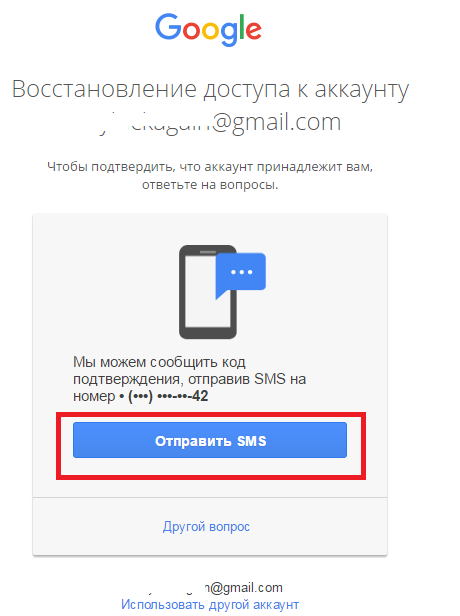 В нем необходимо предусмотреть резервный адрес и подключить номер телефона. А чтобы избежать несанкционированного доступа, можно включить двухфакторную аутентификацию, запрашивающую дополнительное подтверждение при любой попытке входа в профиль.
В нем необходимо предусмотреть резервный адрес и подключить номер телефона. А чтобы избежать несанкционированного доступа, можно включить двухфакторную аутентификацию, запрашивающую дополнительное подтверждение при любой попытке входа в профиль.
Удалил аккаунт Гугл как восстановить его: пошаговая инструкция
Корпорация оставляет своим клиентам функцию удаления аккаунта, но есть время, в течение которого допускается отмена действия. Это реально сделать в течение 20-ти дней с момента окончания процедуры. Именно в этот период команда техподдержки хранит сведения на сервере и может отменить стирание. Узнать о том, что аккаунт удален, можно по соответствующему сообщению, которое появляется при попытке входа.
Если пользователь не производил удаления, значит это было сделано как-либо иначе, к примеру:
- учетная запись блокировалась по причине рассылки спама, но поскольку пользователь не входил в систему, ее окончательно удалили;
- вместо аккаунта в одном сервисе был удален общий;
- запись принадлежала иному человеку, который инициировал удаление.

При недавнем удалении можно попробовать восстановить учетку, сделать это можно на соответствующей странице. Ссылку на нее можно найти в форме, которая высвечивается при попытке авторизации в удаленном аккаунте. Дальнейший процесс можно разделить на этапы:
- Система предложит подтвердить запрос в приложении Gmail, в зависимости от того, какую ОС на гаджете использует владелец.
- Может потребоваться введение имени и фамилии, введенных в аккаунте.
- Указывается защитная комбинация, которая использовалась перед стиранием.
- На телефон направляется подтверждение, это может быть сделано в виде сообщения или звонка.
- При удачном восстановлении система предложит ввести новый пароль и даст доступ к аккаунту.
Для лучшего результата следует постараться проводить восстановление в том месте, где обычно используется аккаунт. Привычный для Google IP-адрес или местоположение могут быть решающими для безопасности и шансов на возобновление учетной записи будет больше.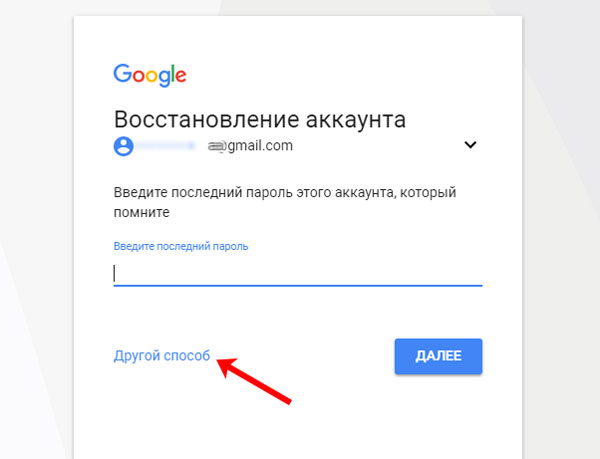
Обратите внимание! Google может запрашивать дату создания аккаунта, которую также желательно помнить. Это может быть связано с важным событием в жизни, в противном случае при сохранении доступа на другом устройстве реально найти приветственное письмо, отсылаемое каждому новому пользователю.
Если срок восстановления истек, либо пользователь не может подтвердить принадлежность ему аккаунта, процедура возобновления будет безуспешной. Кроме того, если имя пользователя за время удаления было назначено другому человеку или выбрано в качестве идентификатора группы, система безопасности также откажет в восстановлении. Даже если речь идет о канале автора, при отказе придется создать ютуб канал с нуля .
Когда речь идет о семейной группе, объединяющей нескольких пользователей, в том числе и детей, аккаунт несовершеннолетнего можно восстановить, используя права суперадминистратора одного из родителей.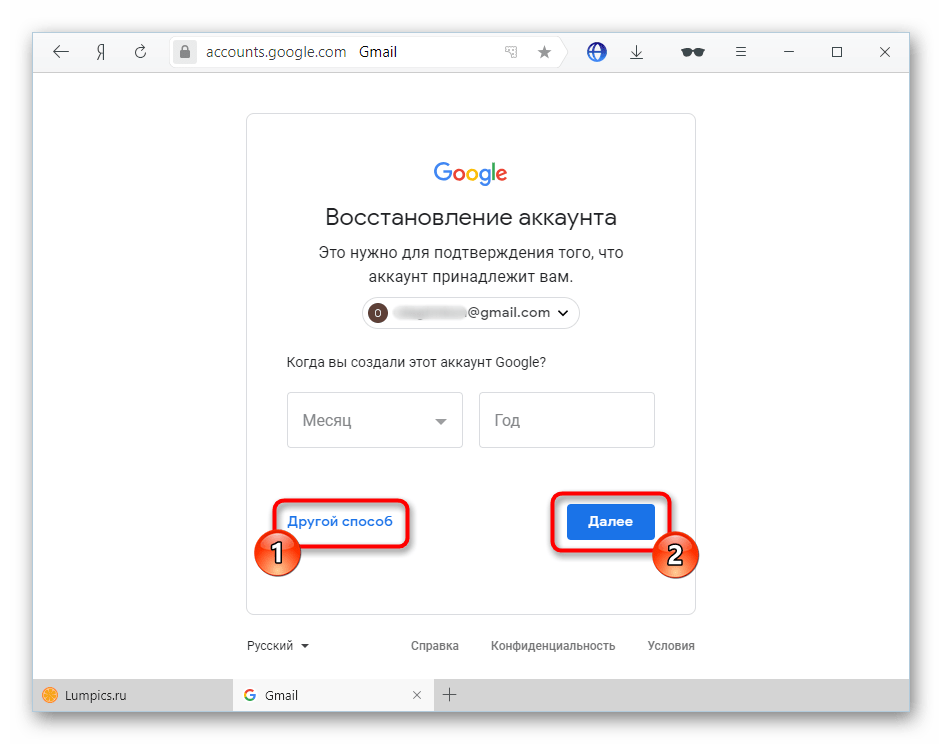 Гугл указывает, что это допускается, если учетную запись создавал именно родитель, а самому ребенку еще нет 13-ти лет. Процедура восстановления достаточно простая:
Гугл указывает, что это допускается, если учетную запись создавал именно родитель, а самому ребенку еще нет 13-ти лет. Процедура восстановления достаточно простая:
- Войти в аккаунт Google с правами суперадминистратора (то есть, авторизовавшись как родителю).
- Открыть страницу семейной группы.
- В меню нажать на пункт восстановления детского аккаунта, представляющий собой соответствующую кнопку.
- После выбора учетка станет доступна.
Как войти в аккаунт гугл на телефоне если забыл пароль и логин
Многие люди пользуются телефонами для получения почты, просмотра видеороликов на YouTube и выполнения иных задач. Также именно Google профайл будет основным для смартфонов на основе ОС Android, в нем сохраняются покупки, история пользования, личные файлы. Поэтому может потребоваться войти в него, чтобы получить доступ ко всей информации.
Это особенно важно в случае с мобильной техникой, поскольку контакты и резервные копии также сохраняются в хранилище, которое привязано к зарегистрированному профайлу. Некоторые люди, пользуясь смартфонами, попросту забывают пароли, и при необходимости их ввода не могут вспомнить комбинацию. Процедура восстановления данных в этом случае будет такой же, как и при использовании полной версии Google. То есть, нужно пройти этапы:
Некоторые люди, пользуясь смартфонами, попросту забывают пароли, и при необходимости их ввода не могут вспомнить комбинацию. Процедура восстановления данных в этом случае будет такой же, как и при использовании полной версии Google. То есть, нужно пройти этапы:
- Указания адреса электронной почты.
- Ответов на секретные вопросы.
- Получения уникальных цифр на прикрепленный номер, либо же резервный адрес электронной почты.
- Ввода одного из предыдущих паролей.
- Указания примерной даты создания/посещения аккаунта.
Как и в случае с полной версией, профайл может быть восстановлен моментально, но иногда информация передается для обработки в службу пользовательской поддержки.
Обратите внимание! Проверка может занять несколько часов, в ее ходе могут запрашиваться дополнительные данные, доказывающие принадлежность профиля человеку. В исключительных ситуациях в возобновлении откажут, если сотруднику техподдержки покажется, что процедура инициирована сторонними лицами.

Google-аккаунт позволяет входить в сервисы корпорации, включая Документы, Переводчик, YouTube. Довольно часто можно встретить вопрос, как восстановить аккаунт гугл если ничего не помню? Это осуществимо, если использовать специальную форму, в которую вводятся пользовательские сведения.
Чаще всего контроль действительно восстанавливается. Это реально даже после удаления учетки, правда если не прошло более 20-ти дней с момента стирания, тогда останется только завести новую.
Как восстановить аккаунт Google
Потеря доступа к аккаунту Google — это трагедия. Ведь теряется доступ ко многим личным данным, которые накопились годами. Аккаунт в современном сервисе — это лицо и паспорт человека, удостоверение виртуальной личности. Аккаунт неразрывно связан с вашим телефоном или планшетом на базе Android. Ведь без аккаунта даже в почту Gmail не попадёшь!К счастью, компания Google максимально позаботилась о сохранности вашего аккаунта:
Как восстановить вломанный аккаунт Google? Точно так же — через форму восстановления.
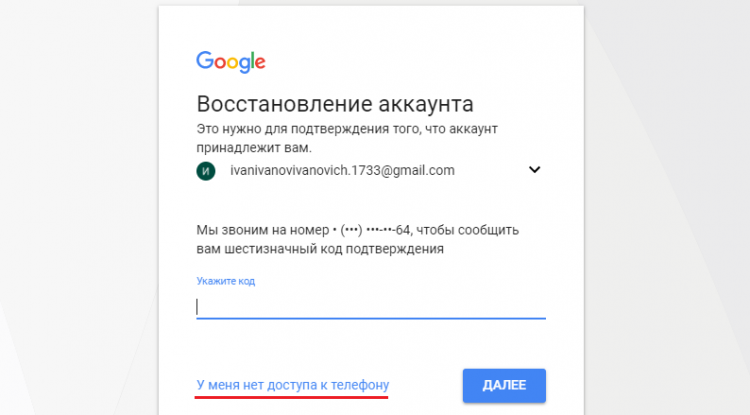 Нужно подтвердить, что аккаунт принадлежал вам и максимально точно ответить на вопросы. Если вы заранее позаботились об аккаунте, то всё получится. Ответственность за сохранность аккаунта лежит на пользователе. Я полагаю, что мой аккаунт взломали, что делать?
Нужно подтвердить, что аккаунт принадлежал вам и максимально точно ответить на вопросы. Если вы заранее позаботились об аккаунте, то всё получится. Ответственность за сохранность аккаунта лежит на пользователе. Я полагаю, что мой аккаунт взломали, что делать?Забыл пароль аккаунта Google Android? Как изменить или сбросить пароль аккаунта Google.
Как узнать пароль аккаунта Google на телефоне? Настройка аккаунта >> Я не помню свой пароль. Не забудьте защитить свой аккаунт Google! Потратьте 15 минут и разберитесь! Это лучше, чем часами сидеть и восстанавливать доступ!
Ничего не получается? Требуется техподдержка Google!
Для данного продукта не предусмотрен прямой саппорт, но есть специальный форум, где пользователям на русском языке помогает сообщество специалистов под управлением сотрудников Google.
Поддержка Gmail и аккаунтов Google.
Полезные ссылки по работе с аккаунтом Google:
Как попасть в свой аккаунт Google
Центр Google Аккаунта (вся информация об аккаунте Google и все настройки там)
Двухэтапная аутентификация
Google Центр Безопасности
Смежные вопросы:
- как узнать пароль аккаунта на андроиде
- забыл пароль аккаунта gmail
- я забыл пароль от gmail
- аккаунт гугл забыл пароль
- восстановить пароль аккаунта
- восстановить аккаунт gmail по номеру телефона
- мой аккаунт изменить пароль
Как восстановить аккаунт Google на телефоне Андроид
Сейчас, чтобы восстановить аккаунт Гугл, можно воспользоваться как компьютером, так и любым другим устройством, поддерживающим платформу и выход в интернет.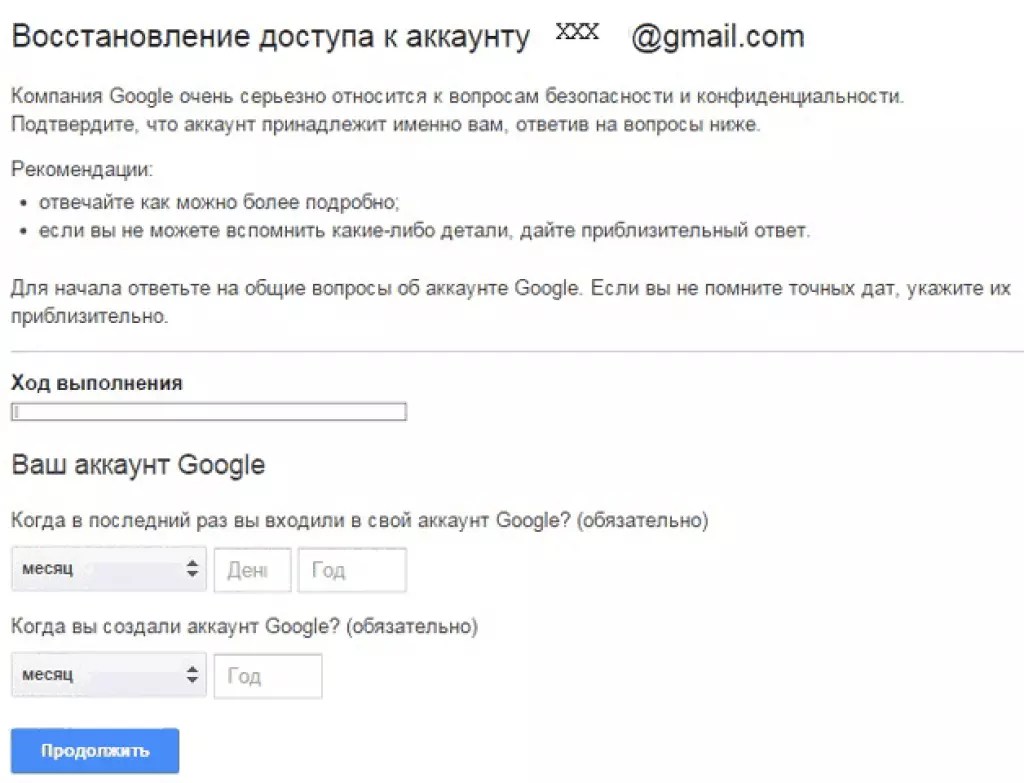 В большинстве случаев восстановление не занимает много времени, но иногда оказывается невозможным. Рассмотрим особенности операции, возможные проблемы и принцип входа в MyAccount Google.
В большинстве случаев восстановление не занимает много времени, но иногда оказывается невозможным. Рассмотрим особенности операции, возможные проблемы и принцип входа в MyAccount Google.
С сайта Google Recovery
Единственный верный способ — использование официального сайта Google com, который произведет восстановление всего за десять минут, если у пользователя остались какие-то данные о записи.
Основной принцип восстановления через Accounts recovery при утере адреса почты или пароля заключается в том, что пользователю приходится отвечать на все поставленные вопросы. Они касаются его личной информации, введённой в профиль. Это может быть, например, дата создания аккаунта или ответ на секретный вопрос.
Чем больше рекомендаций выполнит владелец Account, то есть ответит на вопросы, тем выше вероятность восстановления профиля таким образом. Это легче делать, если к нему ранее был привязан номер телефона и авторизация производилась со второго устройства — смартфона и приложение Плей Маркет.
Как восстановить пароль Google по адресу электронной почты
Самый простой способ — использование почтового ящика. Чтобы сделать это, следуем инструкции:
- Вводим в поле адрес почты от учётной записи и нажимаем «Далее».
- Используем последний пароль от аккаунта, который помним. Если такого нет, вместо «Далее» придется нажать «Другой способ». После ввода пароля сервер перенаправит пользователя на новую страницу для изменения данных.
- Если был выбран «Другой способ», пользователь сможет вернуть старую учетку через резервный адрес. Это сработает, если он был введён в личную информацию.
- Если вариант не сработал и резервного ящика нет, нажимаем «Другой способ» и отвечаем на вопросы платформы.
При отсутствии нужной информации на этом шаге, если пользователь не может вспомнить или узнать данные, он получит сообщение на текущий электронный ящик учётной записи Google.
Чтобы восстановить пароль, он должен следовать инструкциям в нём.
Восстановление аккаунта Google по номеру телефона
Если к Account был привязан мобильной номер телефона, сайт предложит восстановить профиль по нему через G Co Recover. После подтверждения действия на смартфон с активной сим-картой придет сообщение с проверочным кодом. Его потребуется ввести в соответствующее поле на сайте Google.
Иногда СМС может идти с задержкой, а в некоторых случаях вообще не дойдёт абоненту, если он находится вне зоны доступа сети или существуют какие-то проблемы со связью.
Что делать, если забыл аккаунт Гугл в Андроиде
Если пользователь забыл электронную почту, на которую регистрировался профиль, вместо ввода адреса необходимо выбрать другой пункт.
После этого вводим привязанный к учётной записи номер или резервный почтовый ящик. Они должны быть предварительно указаны в профиле, чтобы вариант сработал.
Восстановление аккаунта после удаления профиля
Инструкция по возврату удалённой учётной записи ничем не отличается от восстановления доступа при забытом пароле.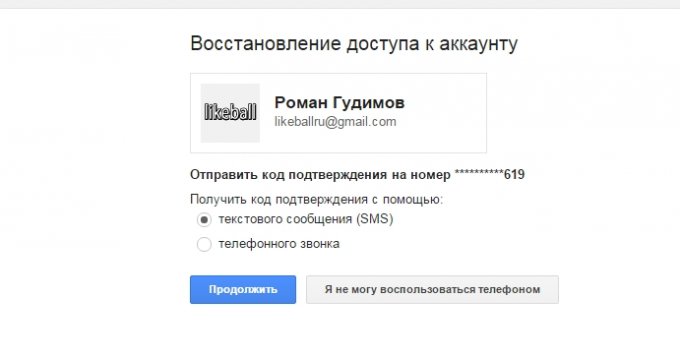 Операция производится на том же сервисе, от пользователя потребуется наличие конкретной информации. Например, даты создания профиля, адреса электронной почты, мобильного телефона и т.д.
Операция производится на том же сервисе, от пользователя потребуется наличие конкретной информации. Например, даты создания профиля, адреса электронной почты, мобильного телефона и т.д.
Если после удаления прошло достаточного много времени, пользователь не сможет вернуть доступ, в таком случае Google порекомендует создать новую учетку.
Как разблокировать профиль
Google может блокировать аккаунты, владельцы которых нарушают пользовательское соглашение. В таком случае восстановить доступ получится не всегда. Для этого потребуется связаться со службой поддержки платформы и описать проблему.
Особенности блокировки:
- пользователь не может войти в профиль под актуальными данными;
- доступ закрыт с любого устройства;
- в некоторых случаях можно выгрузить пользовательские данные, например, фотографии и другие сохранённые файлы.
Восстановление со смартфона или планшета Андроид
На андроиде процесс восстановления ничем не отличается, только пользователь видит те же формы для заполнения в уменьшенном размере. Чаще всего на смартфоне вернуть учётную запись можно по номеру телефона, если он был привязан и указан в личной информации.
Чаще всего на смартфоне вернуть учётную запись можно по номеру телефона, если он был привязан и указан в личной информации.
Профиль Google со смартфона выглядит аналогично. Отличается только расположение разделов, адаптированное под маленький экран.
Синхронизация после смены пароля
После изменения данных входа необходимо войти с ними на каждом устройстве, на котором используется учётная запись. Авторизация осуществляется с ПК, смартфона и, например, планшета. В каждом случае для этого необходимо только ввести новый пароль. Больше никаких действий для синхронизации не потребуется.
На смартфонах и планшетах, если у приложений нет доступа к аккаунту Google (изменяется в настройках), потребуется вводить данные учётной записи вручную. Это делается не на всём ПО, а только на том, которое использует профиль платформы для осуществления доступа. Например, Гугл Плей или Google Maps.
Если пользователь забыл пароль от учётной записи платформы или другие данные, необходимые для входа, внутренние инструменты Google помогут снова авторизоваться в профиле с помощью операции по восстановлению. Она не занимает много времени и абсолютно простая, поэтому владельцу Google Account не требуется использовать какое-то стороннее программное обеспечение.
Она не занимает много времени и абсолютно простая, поэтому владельцу Google Account не требуется использовать какое-то стороннее программное обеспечение.
0 0 Голоса
Рейтинг статьи
Как восстановить контакты Google из аккаунта и памяти телефона
Удаленные или пропавшие контакты Google легко восстановить, но только в том случае, если у вас есть их резервная копия. Она может храниться в памяти смартфона или на сервере. Даже если вы не помните, делали ли когда-нибудь бэкап контактов, проверьте несколько параметров — чаще всего резервное копирование и синхронизация настроены по умолчанию.
Причины исчезновения контактов
Наиболее распространённая причина исчезновения контактов — неправильное использование синхронизации.
Например, у вас есть два смартфона, к которым подключен один и тот же аккаунт Google. На обоих устройствах включена синхронизация. Если вы удалите контакты с одного смартфона, то на другом они тоже через некоторое время пропадут, так как произойдёт синхронизация.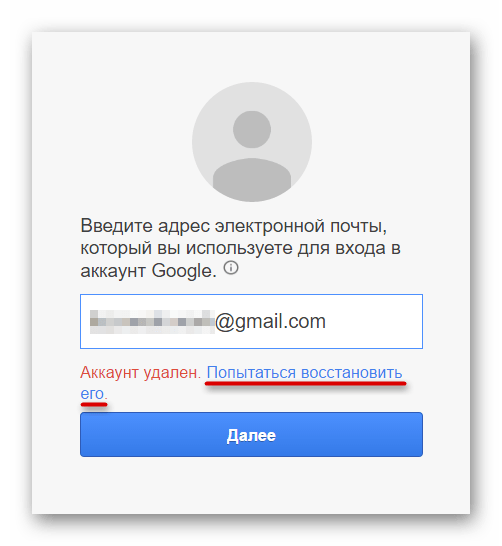
Другие причины потери записей контактов:
- Сброс настроек мобильного устройства до заводского состояния с удалением всей пользовательской информации.
- Сбой вследствие ошибки операционной системы, например, во время обновления.
- Удаление или повреждение при заражении вредоносным ПО.
- Неправильные настройки отображения в приложении «Контакты».
В первых трех случаях записи могут быть действительно удалены с устройства или безнадежно испорчены, и вам придётся их восстанавливать. Но прежде чем к этому приступать, убедитесь, что в приложении «Контакты» отображаются данные из всех источников.
Как это сделать:
- Откройте приложение «Контакты» на смартфоне.
- Вызовите дополнительное меню и перейдите в раздел «Управление контактами».
- Выберите подраздел «Управление аккаунтами».
- Убедитесь, что в списке есть Google, а в настройках учётной записи включена синхронизация контактов.

Кроме того, проверьте и другие аккаунты, которые у вас есть, например, WhatsApp и Viber. В их настройках тоже должна быть включена синхронизация.
Восстановление контактов в аккаунте Google
Самый простой способ восстановления контактов Гугл — из того же аккаунта на другом устройстве. Если у вас была включена синхронизация, то после удаления всех записей из телефонной книги или сброса настроек до заводского состояния вы сможете вернуть все потерянные контакты за несколько шагов. В аккаунте могут храниться и адреса абонентов из почты Gmail.
Для восстановления контактов из учётной записи важно, чтобы выполнялись два условия:
- У вас был доступ к аккаунту на девайсе-доноре и девайсе-приемнике.
- Последняя синхронизация производилась до того, как контакты пропали с устройства.
Метод сохранения данных с помощью синхронизации удобен, но не лишен недостатков. Дело в том, что когда вы удаляете контакты с телефона, через некоторые время они удаляются и с сервера. Однако Google решила эту проблему с помощью автоматического создания копий. Через веб-интерфейс приложения «Контакты» можно восстановить любые записи за последние 30 дней.
Однако Google решила эту проблему с помощью автоматического создания копий. Через веб-интерфейс приложения «Контакты» можно восстановить любые записи за последние 30 дней.
Для удобства используйте компьютер:
- Откройте Google.com.
- Авторизуйтесь в том аккаунте, с которыми были синхронизированы контакты.
- Запустите приложение «Контакты».
Если записи были удалены из памяти смартфона при включенной синхронизации, то в веб-интерфейсе приложения их, скорее всего, уже не будет. В таком случае:
- Нажмите на значок в виде шестерёнки и выберите опцию «Отменить изменения».
- Выберите период для отката изменений. Например, если вы удалили контакты недавно, достаточно отменить действия за последние 10 минут или час.
Не забывайте, что информация хранится в течение 30 дней. Если вы удалили контакты раньше и данные были синхронизированы, то восстановить их не получится.
После восстановления контактов в веб-интерфейсе Google через некоторое время они появятся в телефонной книге смартфона.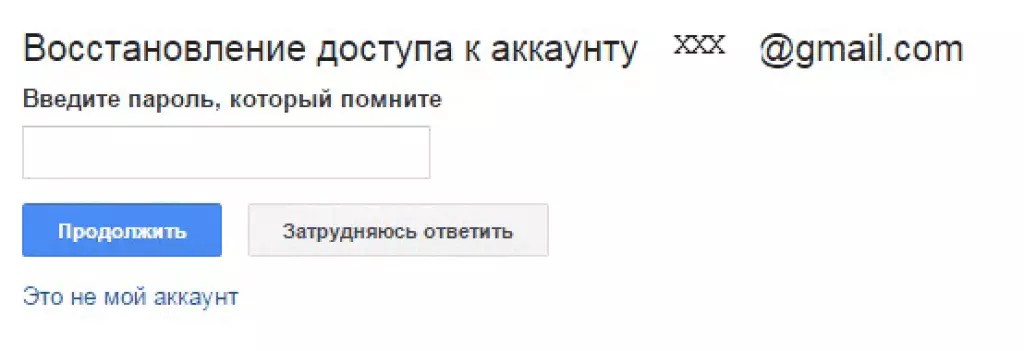 Более ничего делать не нужно, разве что запустить синхронизацию вручную, чтобы ускорить процесс обновления данных.
Более ничего делать не нужно, разве что запустить синхронизацию вручную, чтобы ускорить процесс обновления данных.
Если контакты не были удалены, а отсутствуют по другой причине (например, не отображаются вследствие системного сбоя или их никогда не было на устройстве), то они по-прежнему будут видны в веб-интерфейсе. Чтобы восстановить их на телефоне, достаточно добавить на него аккаунт Google и включить синхронизацию.
Сервис «Google Контакты» также предлагает альтернативный способ восстановления — с помощью файла CSV или vCard.
Как им пользоваться:
- Нажмите на кнопку «Экспортировать» в меню слева.
- Выберите способ экспорта. Для восстановления контактов на Android подходит Google CSV, на iOS — vCard, на Windows — Outlook CSV.
- Нажмите «Экспортировать».
Файл будет сохранен на жёсткий диск компьютера. Перенесите его на мобильное устройство любым удобным способом: подключите телефон к ПК и скопируйте, отправьте по почте и скачайте из письма и т.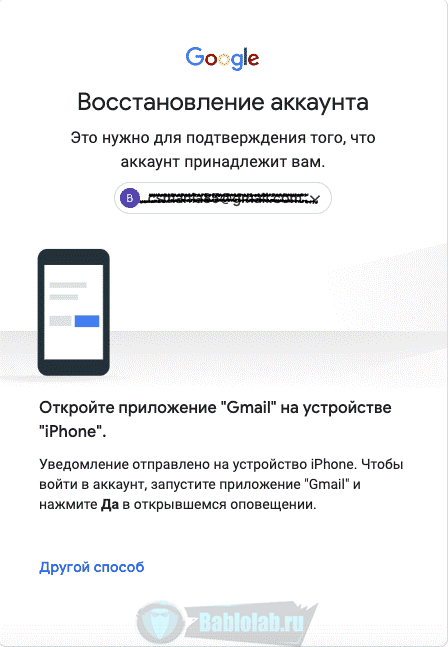 д. После этого останется только указать на файл программе восстановления и дождаться результата.
д. После этого останется только указать на файл программе восстановления и дождаться результата.
Восстановление контактов из памяти смартфона
Резервная копия контактов может храниться в памяти смартфона. Чтобы ее восстановить:
- Откройте системные настройки.
- Перейдите в раздел «Google» (на некоторых устройствах он находится внутри раздела «Аккаунты»).
- Нажмите на пункт «Выбор и сброс настроек».
- Выберите опцию «Восстановление контактов».
- Нажмите на пункт «Резервная копия устройства».
- Нажмите «Восстановить», чтобы вернуть контакты из резервной копии в телефонную книгу смартфона.
Нелишним также будет проверить наличие в памяти файла с контактами в формате VCF. Возможно, вы сохраняли копию ранее. Пусть там будут не все контакты, но какую-то полезную информацию извлечь наверняка удастся. Этот способ также подходит для восстановления контактов из файла CSV, экспортированного из «Google Контактов».
Порядок действий:
- Запустите приложение «Контакты» на Android.

- Вызовите меню и перейдите к управлению контактами.
- Нажмите «Импортировать/экспортировать контакты».
- Выберите «Импорт с устройства хранения данных».
- Укажите место для сохранения — память смартфона или учётную запись Google.
- После короткого поиска система отобразит файл VCF или CSV. Нажмите на него, чтобы запустить импорт данных.
Если вы ранее не создавали резервную копию с помощью экспорта, значит, использовать этот способ не получится.
Восстановление контактов в мессенджерах
В мессенджерах восстанавливать контакты отдельно, как правило, не приходится. Если информация о человеке или организации была сохранена в телефонной книге, то при восстановлении всех записей она автоматически вернётся и в приложения.
Сами мессенджеры тоже могут стать источником информации об удалённых контактах. Если вы вели с человеком переписку, а затем удалили его контакт и не смогли восстановить стандартными способами, то можно посмотреть номер в заголовке беседы. Это актуально для WhatsApp и Viber. В Telegram пользователи могут скрывать номер телефона, поэтому вы будете видеть только никнейм.
Это актуально для WhatsApp и Viber. В Telegram пользователи могут скрывать номер телефона, поэтому вы будете видеть только никнейм.
Использование программ для восстановления данных
Многие программы для восстановления информации со смартфонов предлагали функцию возврата удалённых контактов. Однако после перехода устройств на подключение к компьютеру через протокол MTP возможности этих приложений существенно ограничились. Восстановить с их помощью стёртые из памяти записи практически невозможно, так как хранилище Android зашифровано.
В качестве примера посмотрим на результаты одной из популярных программ — FonePaw Android Data Recovery. Для сканирования на смартфоне должна быть включена отладка по USB. Кроме того, программа потребует разрешение на доступ к контактам, звонкам и SMS. После сканирования приложение выдаёт список тех контактов, которые есть в телефонной книге смартфона, что логично, ведь мы предоставили ей доступ. Однако если переключиться в режим «Показывать только удалённые пункты», окно останется пустым, хотя тестовые контакты были предварительно удалены. Аналогичный результат показали программы MiniTool Mobile Recovery for Android, EaseUS MobiSaver и Tenorshare Data Recovery.
Аналогичный результат показали программы MiniTool Mobile Recovery for Android, EaseUS MobiSaver и Tenorshare Data Recovery.
Вы можете попробовать и другие аналогичные программы, но велика вероятность, что результат будет таким же. Поэтому не покупайте лицензию до того, как она покажет результат.
Основная часть приложения для восстановления данных распространяется платно, но с бесплатной пробной версией. Если в пробной версии ничего не обнаружено или её вообще нет, не тратьте деньги. Восстановить контакты с помощью таких программ очевидно не получится.
ТОП-6 Способов Как Восстановить Аккаунт Google
Выбор редакцииКак восстановить аккаунт Google
При регистрации нового ящика обязательно следует заполнять поля, которые отвечают за восстановление контроля над почтой. От этого зависит то, сколько времени вы потратите, чтобы вернуть себе почту.
При потере пароля, вопрос как восстановить аккаунт Google, решить довольно просто.
Существует два варианта развития событий.
Update — 2019.12.18Данную инструкцию мы написали в 2018 году, но она по-прежнему актуальна. Если в процессе восстановления у вас возникнут затруднения, вы можете обратиться к нам в комментариях. Постарайтесь детально описать суть вашей проблемы, а мы обязательно постараемся вам помочь.
Вариант № 1: У вас есть вся информация, которая нужна для восстановления
Выбираем нужный пункт
2Выбрать в открывшемся окне первый пункт ”Я не помню пароль”.
Выбираем пункт ”Я не помню пароль”
3Затем, ввести адрес почты, которая указана, как запасная.
Вводим адрес электронной почты
4На экране высветится страничка с окном, куда надо написать старый пароль. Вы его не помните, поэтому нужно выбрать пункт “Затрудняюсь ответить”.
5Затем, идет перенаправление на страничку для восстановления доступа.
Система отправляет вам код на восстановление аккаунта
6Система порекомендует восстановить аккаунт google, используя смс или телефонный звонок. Тут уж выбирайте более удобный для вас вариант.
Тут уж выбирайте более удобный для вас вариант.
7В случае если телефонный номер не указан, нужно воспользоваться e-mail, который указывался в настройках как запасной. На неге будут высланы дальнейшие инструкции, при помощи которых, легко удастся получить контроль, над аккаунтом.
Вариант № 2: У меня нет ни почты, не номер телефона
В ситуациях, когда не указаны ни почта и не номер телефона, все же возможно восстановление контроля над аккаунтом. Для этого требуется написать ответы на вопросы от гугл.
Отвечаем на вопросы Гугл для восстановление аккаунта
Очень хорошо, если вы помните ответ на секретный вопрос, тогда проблем не возникнет. После того, как система убедится, что доступ пытается получить настоящий владелец, откроется страница, где нужно указать новый пароль.
Вариант № 3: Как восстановить аккаунт google по номеру телефона
При регистрации электронной почты, очень удобно подключить функцию “восстановление данных при помощи смс”.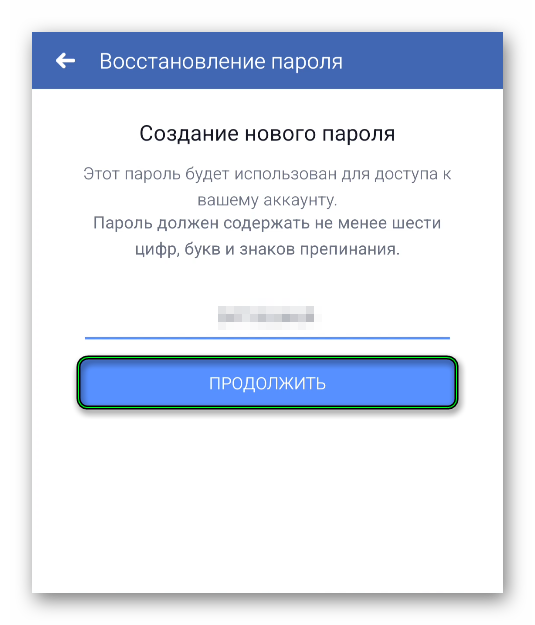 Таким образом, восстановить пароль не займет у вас много времени.
Таким образом, восстановить пароль не займет у вас много времени.
Нужно выполнить такой алгоритм действий:
1Ввести номер телефона, привязанный к аккаунту на странице поддержки паролей.
Для восстановления аккаунта нужно ввести номер телефона или электронную почту
2Ввести код с картинки на открывшейся страничке и нажать на кнопку “Продолжить”.
3Выбрать пункт, который позволит получить смс на телефон.
Выбираем подходящий нам пункт для получения кода
4Записать полученные цифры во вновь открывшемся окне.
5Задать новый пароль. Готово.
Проблемы при использовании этого метода заключаются в том, что смс часто не приходит. Также, существует ограничение по количеству сообщений, которые можно отправить в течение суток.
Если, вы не дождались, когда придёт смс и отправили еще несколько запросов – действующим будет тот, который дойдет в последнюю очередь.
Вариант №4: Восстановление забытого аккаунта google
Способ, как восстановить забытый аккаунт гугл, довольно прост.
Необходимо зайти на gmail.com
Входим в наш аккаунт Гугл
Выбрать пункт ”Не удается войти в аккаунт” Откроется окно с формой восстановления логина и пароля. Затем, выбрать пункт — “Я не помню имя пользователя” в данном случае.
Выбираем пункт “Я не помню имя пользователя”
И нажать на кнопку “Продолжить”.
Теперь нужно указать некоторые данные вашего почтового ящика.
Указываем некоторые данные почтового ящика
Введите код с картинки, и отправьте запрос.
Хорошо, если есть дополнительный электронный адрес. Тогда способ восстановления намного упрощается.
Поставьте в открывшемся окне галочку “При входе в систему возникают другие проблемы” и дальше, проследуйте по пути восстановления аккаунта, предлагаемого google.
Выбираем пункт “При входе в систему возникают другие проблемы”
Вариант № 5: Как восстановить доступ к удаленному аккаунту google
В случае если аккаунт гугл был удален недавно (не прошла еще неделя), его можно попробовать возобновить. По истечению этого срока данные удаляются и учетной записи больше не существует.
По истечению этого срока данные удаляются и учетной записи больше не существует.
Введите логин и пароль на странице входа.
Вводим логин и пароль на странице входа
Если нет возможности вспомнить логин и пароль, воспользуйтесь способом восстановления данных.
В таком случае google предложит восстановить почтовый ящик, используя ваш номер телефона. Он должен быть указан в дополнительных настройках безопасности почты.
Восстановление при помощи мобильного номера
Если нет возможности воспользоваться привязанным номером телефона или дополнительной почтой, нужно ответить на вопросы, задаваемые системой.
Нужно будет предоставить информацию, когда вы в последний раз заходили в систему; указать контакты, записанные в адресной книге и т.д. Если все ответы будут верны, гугл поймет, что ящик собирается восстановить истинный его собственник.
По итогу будет принято решение о восстановлении учетной записи. Пользователю порекомендуют поменять пароль или же в течение суток вышлют письмо с инструкцией.
Во втором случае, нужно будет выполнить указания, описанные в письме.
В случае неправильных ответов на вопросы системы – аутентификация личности не будет произведена, страницу не разблокируют. Эта ситуация может быть разрешена лишь регистрацией нового аккаунта.
Вариант № 6: Синхронизация аккаунта с телефоном после смены пароля
После синхронизации придумайте надежный пароль
В наше время актуален вопрос присутствия почтового адреса на стационарном компьютере и в мобильном телефоне.
Сменив пароль на компьютере, синхронизируйте приложение на мобильном. Может быть, система сама запросит новый.
Если этого не случилось, зайдите в настройки телефона, остановите приложение вручную, а потом запустите его заново.
Бывает ситуация, когда забыла аккаунт гугл и не имеешь понятия, как восстановить контроль.
Для этого нужно, чтобы в настройках почты были указаны дополнительный почтовый ящик и номер телефона.
Стоит, также, записывать такие данные, как кодовое слово, день, когда страница была создана или, хотя бы, когда был произведен последний вход в систему.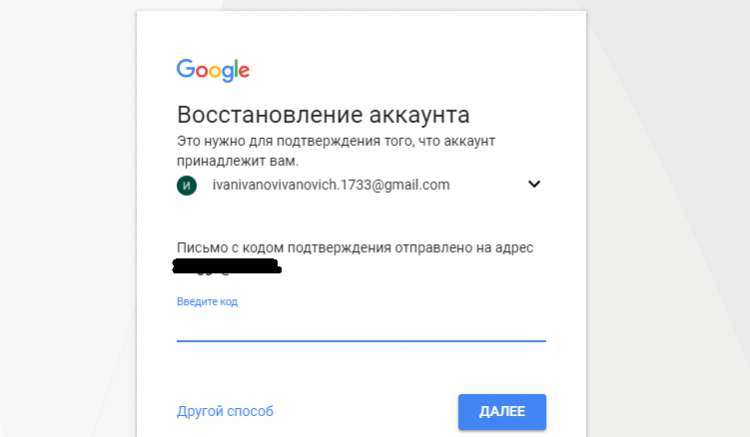
Выводы
Электронная почта – это способ связи между людьми и континентами XXI столетия. Все чаще ей доверяется важнейшая информация, с ней связаны множество страничек и аккаунтов.
Поэтому не стоит пренебрегать безопасностью. И уж точно, необходимо потрудится при заполнении дополнительных разделов, которые отвечают за восстановления контроля.
Также, рекомендую посмотреть видео, что бы точно разобраться в тонкостях работы по восстановлению аккаунта
ВИДЕО: Как удалить и восстановить аккаунт Гугл (Google)
ВИДЕО: Как восстановить аккаунт Гугл (Google) если забыл пароль на телефоне
Как восстановить аккаунт Гугл (Google) если забыл пароль на телефоне
Как восстановить забытый аккаунт гугл (Google)? | ТОП-6 Самых действенных способов
Как восстановить аккаунт в Гугл если забыл пароль.
 Google Account Recovery
Google Account RecoveryКак восстановить пароль в Google? Что делать если потерял данные своей учетной записи Gmail? Можно ли восстановить пароль в Google после удаления учетной записи? На все эти вопросы, сегодня вы узнаете ответ!
Довольно часто случается так, что мы вследствие каких-либо причин можем забыть пароль от аккаунта в Google. Это значит, что вам будет заблокирован доступ к сервисам Гугл, которыми вы пользуетесь при помощи данной учетной записи. Если пароль был утерян или вы его забыли, аккаунт Google будет вам недоступен, а так же вы не сможете работать с Gmail, календарем или Blogger. Даже если такое произошло, не стоит паниковать и спрашивать у всех «Что делать, если забыл Гугл аккаунт?» ведь, восстановить его очень просто, внимательно ознакомившись с данной статьей.
Если вы забыли пароль от своей учетной записи, вам необходимо обратится в службу «Google Account Recovery» (Восстановление аккаунта), где вам будет предложена подробная инструкция о том, как восстановить аккаунт в Google. Корпорация Гугл старается, чтобы их инструкции были понятны и просты, поэтому при работе с «аккаунт рековери», весь процесс восстановления происходит быстро.
Корпорация Гугл старается, чтобы их инструкции были понятны и просты, поэтому при работе с «аккаунт рековери», весь процесс восстановления происходит быстро.
Пройти все этапы восстановления, можно перейдя напрямую по ссылке https://www.google.com/accounts/recovery. Воспользовавшись данной ссылкой можно восстановить аккаунт Гугл с помощью дополнительного почтового ящика или телефона, которые были прикреплены к вашему аккаунту. Если второй почтовый ящик или номер телефона не были прикреплены к вашей учетной записи, то вам придется ответить на несколько вопросов, в ходе которых будет определено, являетесь ли вы действительно владельцем данного аккаунта. Если да, то вам будет позволено сбросить пароль вашего аккаунта.
Если вы достоверно не знаете, как восстановить учетную запись, не стоит пользовать сторонними ресурсами для ее восстановления, так как это может заблокировать ее окончательно. Удаление своей записи, может по-разному отразиться на всех сервисах Гугл.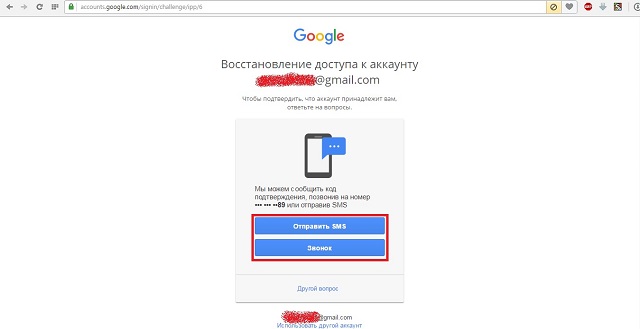 Лучше воспользуйтесь нашей инструкцией.
Лучше воспользуйтесь нашей инструкцией.
Восстановление удаленного аккаунта
Сначала рассмотрим, что нужно сделать для восстановления аккаунта Google, если так получилось, что он был удален:
Готово! Произвести операции, чтобы восстановить учетную запись можно в течение некоторого времени после ее удаления. Если прошел продолжительный срок, то вы уже не сможете ее восстановить.
Восстановление пароля
Если у вас есть прикрепленные к аккаунту дополнительный почтовый ящик или телефон
Рассмотрим, как восстановить пароль в Google аккаунте, если вы заранее озаботились безопасностью своего аккаунта и заблаговременно прикрепили к нему номер телефона или дополнительный электронный почтовый ящик:
- Переходим по адресу https://www.google.com/accounts/recovery и нажимаем «Я не помню пароль».
- Далее «Затрудняюсь ответить».
- Выбираем удобный вам способ восстановления пароля в Google (на телефон или запасной электронный ящик) и нажимаем «Продолжить».
 Если вы выбрали восстановление по телефону, то на ваш номер придет сообщение с кодом подтверждения, которые необходимо ввести в следующем окне. Если вы не имеете доступа ни к телефону, ни ко второму адресу почты, то вам нужно ознакомиться со способом восстановления, описанным ниже.
Если вы выбрали восстановление по телефону, то на ваш номер придет сообщение с кодом подтверждения, которые необходимо ввести в следующем окне. Если вы не имеете доступа ни к телефону, ни ко второму адресу почты, то вам нужно ознакомиться со способом восстановления, описанным ниже. - Вводим код подтверждения.
- Создаем новый пароль.
- Нажимаем «Проверить данные для восстановления».
- Вводим новый пароль.
Готово. Если вы выбрали восстановление через запасную почту, то на нее придет письмо с инструкциями. Нажимаем на ссылку, и следуем указаниям, начиная с пятого пункта.
Теперь вы знаете, как восстановить пароль в Гугл с помощью телефона или запасного электронного ящика.
Если вы не указывали данные для восстановления
Как узнать пароль, если вы не прикрепляли к вашей учетной записи ни свой номер телефон, ни дополнительный адрес почты? Воспользуемся следующей последовательностью действий.
Вы всегда можете обратиться в систему поддержки, где подробно описано как узнать аккаунт в системе Гугл.
Автор: Олеся Косилова
Как восстановить удаленный аккаунт Google
Здравствуйте, друзья! Этой статьей хочу продолжить серию, касающуюся восстановления Гугл аккаунта. Я уже писала, как восстановить аккаунт, если забыли пароль, но что делать, если не так давно вы решили, что он вам вовсе не нужен и просто удалили его? Вот давайте сейчас и будем разбираться, можно ли восстановить удаленный аккаунт Гугл, и если «ДА», то как это сделать?
Восстановить его можно, но при одном условии: с момента удаления не прошло больше 3-х недель. Данные о вашем удаленном аккаунте будут храниться на серверах Google в течение 20 дней, вот собственно в этот период, вы и можете его восстановить. По истечению данного срока, данные об удаленном профиле полностью стираются и, как бы вы ни старались, сделать ничего не получится.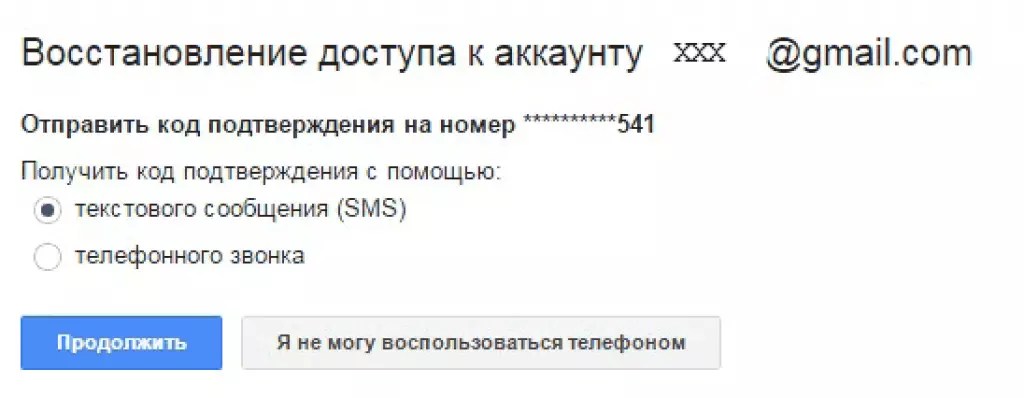 Даже служба поддержки не сможет помочь.
Даже служба поддержки не сможет помочь.
Если пользователь по ошибке удалил аккаунт Гугл и спохватился через несколько дней, тогда восстановить его будет не сложно. Процесс займет вовсе мало времени, если вы еще и помните все касающиеся профиля данные: когда создали, какой резервный номер или почту указывали и подобное.
У меня ситуация такая: недавно я писала статью, как создать новый аккаунт Гугл. Потом посчитала, что он мне не нужен и удалила его. Но начав тему про восстановление, мне стало интересно, а получится ли что-то сделать? При условии, что хорошо помнила только логин, не записала пароль, не указала резервную почту и телефон. И у меня все получилось – я его реанимировала. Давайте пошагово рассмотрим, как все можно сделать.
Восстанавливаем с компьютера
Откройте браузер и перейдите на стартовую страницу Гугл поиска. Дальше в правом верхнем углу нажмите «Войти».
Для входа в аккаунт нужно использовать то адрес, который был удален. Введите его в предложенное поле и нажмите «Далее».
Потом снова укажите тот же адрес и нажимайте на кнопку продолжения.
В следующем окне должна появится надпись: «Аккаунт удален». Здесь нужно нажать «Попытаться восстановить его».
Введите пароль от него. Я комбинацию символов точно не помнила, но ввела буквы и цифры, которые в ней использовались. После этого нужно нажать «Далее».
Теперь давайте немного отвлечемся. Если вообще ничего не можете вспомнить, тогда жмите «Другой вопрос».
На следующем шаге восстановить аккаунт можно по номеру телефона. Вы увидите только две последние цифры, а в поле ниже нужно написать его полностью. На него придет сообщение с кодом, введите его и все будет сделано.
Если номер другой, тогда снова кликайте по кнопке в самом низу.
Здесь нужно вспомнить, когда вы создали свой аккаунт. Постарайтесь написать правильную дату: спросите у друзей или коллег, когда они получили от вас первое письмо, возможно вы регистрировались после покупки нового телефона на Андроид. Если нужно, снова жмите «Другой вопрос».
Если нужно, снова жмите «Другой вопрос».
В этом окне восстановить удаленный аккаунт Гугл можно по той почте, что была указана, как резервная. Вы увидите начало и конец адреса, впишите полностью его в предложенное поле. Дальше придет сообщение с кодом, который введите в появившееся поле и получите доступ к странице смены пароля. Здесь опять есть кнопка «Другой вопрос».
У вас попросят дополнительный адрес почты, а дальше просто следуйте описанным шагам. Если здесь опять ничего ввести не можете, тогда пропустите шаг.
Но учтите, что все попытки закончились. Появится сообщение: «Не удалось войти в аккаунт». Оно и понятно – не ответив ни на один вопрос, компания просто не сможет понять действительно ли это ваш аккаунт, поэтому доступ вам никто не даст.
Теперь давайте вернемся к тому шагу, где нужно указать телефонный номер. Повторяем его в пустом поле и жмем «Отправить SMS».
Введите полученный на телефон код в данном окне и жмите «Далее».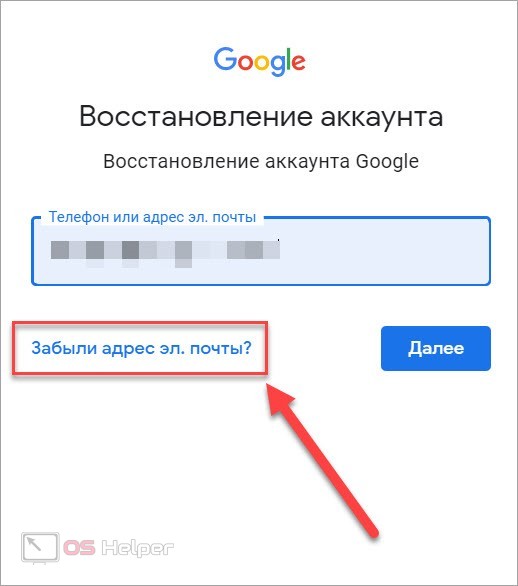
Появится страница для смены пароля. Введите здесь нужную комбинацию символов и нажмите «Изменить пароль». Новую комбинацию лучше записать, чтобы не забыть ее и всегда была возможность зайти в свой профиль после выхода. Я указала здесь старый пароль от аккаунта, и система его приняла.
Все – мы успешно все сделали. Аккаунт восстановлен и пароль для него изменен.
Восстановление с телефона
Если вы удалили аккаунт Гугл на телефоне, тогда давайте рассмотрим, как восстановить его с вашего смартфона. Разумеется, все можно сделать по описанному выше способу, используя компьютер. Потом просто на телефоне или планшете зайдите в любой сервис от Google: Гугл Плей Маркет, Gmail, Диск, и введите логин и пароль от восстановленного, ранее удаленного аккаунта.
Итак, для начала, если выполнен вход, нужно выйти из Гугл аккаунта. Как это сделать, подробно описано в статье, прочесть которую можно, перейдя по ссылке. Затем откройте любой Гугл сервис, например, Плей Маркет.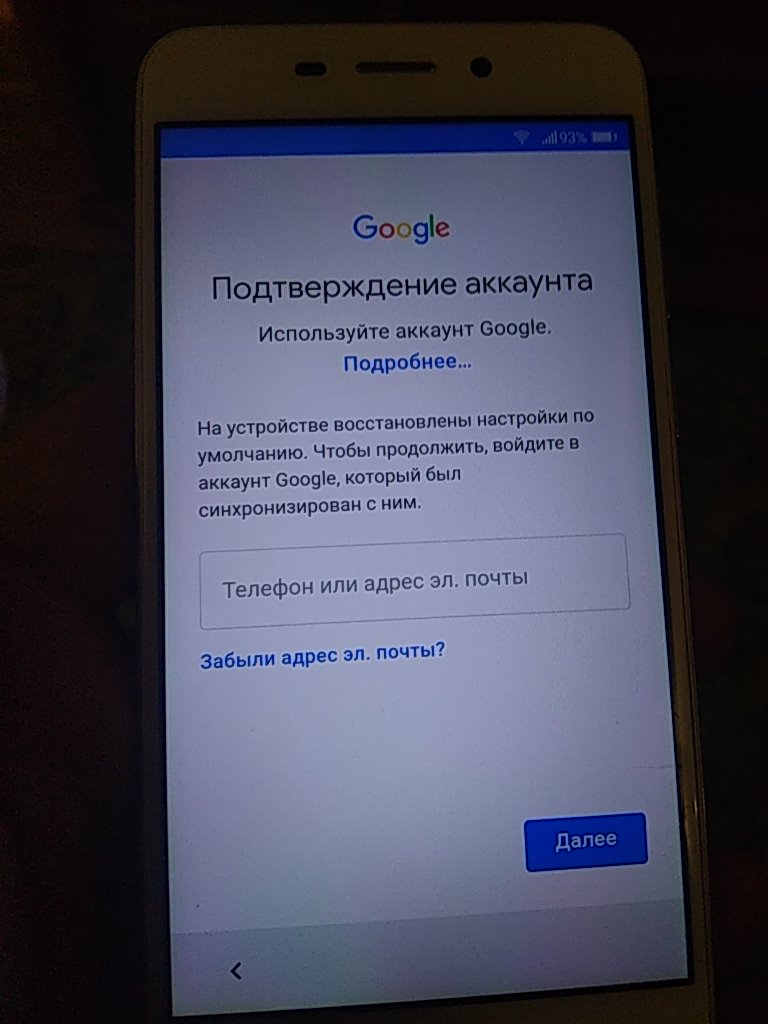 На первой странице добавления аккаунта выберите «Существующий».
На первой странице добавления аккаунта выберите «Существующий».
Потом нужно ввести адрес того, который был удален. В поле для пароля можете набрать какие угодно символы. Жмите на стрелку, указывающую вправо.
Соглашаемся со всеми условиями, нажав на «ОК».
Откроется вот такое окно. В нем будет указан адрес страницы, на которую нужно перейти для восстановления данных. Запомните его или запишите. Это окно можно закрыть – жмите «Пропустить».
Теперь заходите в браузер на телефоне, например, это может быть Chrome. В адресную строку вводите указанный адрес и переходите по нему.
У меня страница по тому адресу, что посоветовали, была не найдена. Если у вас так же, тогда в строку адреса введите: accounts.google.com/signin/recovery и нажмите ввод на клавиатуре.
Должна появится страница для восстановления аккаунта. Вводим в поле удаленную электронную почту и жмем «Далее».
Здесь все шаги будут очень похожи на те, что я описывала в первом пункте. Система определит, что профиль удален и предложит его восстановить. Нажимайте на соответствующую ссылку.
Система определит, что профиль удален и предложит его восстановить. Нажимайте на соответствующую ссылку.
Укажите пароль от него и жмите «Далее». Я здесь, как и в прошлый раз, использовала не точную комбинацию символов.
Прописываем полностью в пустом поле номер телефона, который предложат использовать, и отправляем на него сообщение.
Введите код, что придет в SMS, и нажимайте «Далее».
Если все правильно, тогда появится окошко сброса старого пароля. Придумывайте новую комбинацию и подтверждайте ее. Затем жмите «Изменить пароль».
Если на предыдущих шагах у вас возникают сложности с ответом, тогда везде, где есть кнопка «Другой вопрос», можно его пропустить и перейти к следующему вопросу.
Поздравляю, все готово и доступ к профилю снова открыт.
Вот такими несложными действиями у вас получится восстановить удаленный аккаунт Гугл на телефоне с Андроид или на компьютере. Главное попасть в отведенный период и правильно отвечать на все предложенные вопросы.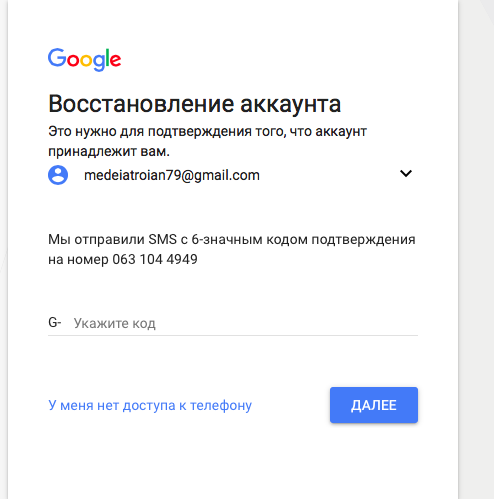 Удачи вам!
Удачи вам!
Как восстановить резервную копию из учетной записи Google на телефоне Android?
Как восстановить телефон Android с помощью Google?
Вы можете выполнять резервное копирование содержимого, данных и настроек со своего устройства Android в свою учетную запись Google. Вы можете восстановить информацию из резервной копии на исходное устройство или на другое устройство Android.
Восстановить приложения из резервных копий
- Откройте приложение «Настройки» на устройстве.
- Коснитесь Данные приложения System Advanced Backup.
- Включите автоматическое восстановление.
Как восстановить резервную копию из Gmail?
При переустановке приложения вы можете восстановить настройки приложения, резервные копии которых были ранее сохранены в аккаунте Google.
- Откройте приложение «Настройки» на устройстве.
- Коснитесь Данные приложения System Advanced Backup.
 Если эти действия не соответствуют настройкам вашего устройства, попробуйте поискать резервную копию в приложении настроек.
Если эти действия не соответствуют настройкам вашего устройства, попробуйте поискать резервную копию в приложении настроек. - Включите автоматическое восстановление.
Как восстановить файлы с Google Диска?
Восстановить из корзины
- На компьютере перейдите на диск.google.com/drive/trash.
- Щелкните правой кнопкой мыши файл, который хотите восстановить.
- Щелкните Восстановить.
Как перенести все на мой новый телефон Android?
Перенос данных между устройствами Android
- Коснитесь значка приложений.
- Нажмите «Настройки»> «Учетные записи»> «Добавить учетную запись».
- Нажмите Google.
- Войдите в свой аккаунт Google и нажмите ДАЛЕЕ.
- Введите свой пароль Google и нажмите ДАЛЕЕ.
- Нажмите ПРИНЯТЬ.
- Коснитесь новой учетной записи Google.
- Выберите параметры для резервного копирования: Данные приложения.
 Календарь. Контакты. Водить машину. Gmail. Данные Google Fit.
Календарь. Контакты. Водить машину. Gmail. Данные Google Fit.
Как получить резервную копию из Google?
Резервное копирование и восстановление Google — LG G4 ™
- На главном экране перейдите: Приложения> Настройки> Резервное копирование и сброс.
- Нажмите «Создать резервную копию моих данных».
- Коснитесь переключателя Резервное копирование данных, чтобы включить или выключить его.
- Нажмите Назад.
- В поле Резервная учетная запись убедитесь, что вы указали соответствующую учетную запись (адрес электронной почты).
- Чтобы изменить учетную запись, нажмите Резервная учетная запись.
Как восстановить телефон Android?
Любой, кто выполнит эти шаги, сможет восстановить телефон Android.
- Зайдите в Настройки. Первый шаг говорит вам перейти в настройки на вашем телефоне и нажать на него.

- Прокрутите вниз до пункта «Резервное копирование и сброс».
- Нажмите на Factory Data Reset.
- Нажмите «Сбросить устройство».
- Нажмите «Стереть все».
Как восстановить резервную копию Google на моем Samsung?
Восстановление приложений
- При необходимости войдите в свои учетные записи Google и / или Samsung.
- На главном экране нажмите «Настройки».
- Прокрутите до «ПОЛЬЗОВАТЕЛЬ И РЕЗЕРВНОЕ КОПИРОВАНИЕ», затем нажмите «Учетные записи».
- Нажмите Google, если резервные копии контактов сохраняются в учетной записи Google.
- Нажмите Samsung, если резервные копии контактов сохраняются в учетной записи Samsung.
- Коснитесь своего адреса электронной почты вверху экрана.
Как восстановить данные из резервной копии?
Восстановление из резервной копии iCloud
- На устройстве iOS перейдите в «Настройки»> «Основные»> «Обновление программного обеспечения».

- Убедитесь, что у вас есть последняя резервная копия для восстановления.
- Перейдите в «Настройки»> «Основные»> «Сброс», затем нажмите «Стереть все содержимое и настройки».
- На экране «Приложения и данные» нажмите «Восстановить из резервной копии iCloud», затем войдите в iCloud.
Что делать резервную копию перед сбросом настроек Android до заводских?
Зайдите в настройки телефона и найдите «Резервное копирование и сброс» или «Сброс» для некоторых устройств Android. Отсюда выберите «Заводские данные для сброса», затем прокрутите вниз и нажмите «Сбросить устройство».При появлении запроса введите пароль и нажмите «Стереть все». После удаления всех файлов перезагрузите телефон и восстановите данные (необязательно).
Как мне восстановить навсегда удаленные файлы с Google Диска Android?
Просто попробуйте сначала:
- Найдите файлы на веб-сайте.
- Файл удален владельцем.
- Воспользуйтесь расширенным поиском.

- Запустите Google Диск на телефоне Android и выберите «Меню»> «Корзина».
- В корзине вы увидите файлы, которые были удалены через 30 дней.
- Войдите в Gmail, а затем войдите в настройки управления.
Как восстановить резервную копию WhatsApp с Google Диска?
Для резервного копирования на Google Диск:
- Откройте WhatsApp.
- Нажмите «Дополнительные параметры»> «Настройки»> «Чаты»> «Резервное копирование чата». Вы можете нажать РЕЗЕРВНОЕ КОПИРОВАНИЕ, чтобы немедленно создать резервную копию.
- Если у вас еще не настроена учетная запись Google, при появлении запроса нажмите «Добавить учетную запись».
- Нажмите «Резервное копирование», чтобы выбрать сеть, которую вы хотите использовать для резервного копирования.
Как мне получить доступ к моей резервной копии WhatsApp с Google Диска?
Создание резервной копии Google Диска
- Откройте WhatsApp.

- Нажмите «Меню»> «Настройки»> «Чаты»> «Резервное копирование чата».
- Нажмите «Резервное копирование на Google Диск» и выберите частоту резервного копирования, отличную от «Никогда».
- Выберите аккаунт Google, в который вы хотите сохранить резервную копию истории чата.
- Нажмите «Резервное копирование», чтобы выбрать сеть, которую вы хотите использовать для резервного копирования.
Как перенести все на новый телефон?
Перенесите резервную копию iTunes на новое устройство
- Включите новое устройство.
- Следуйте инструкциям, пока не увидите экран «Приложения и данные», затем нажмите «Восстановить из резервной копии iTunes»> «Далее».
- Подключите новое устройство к компьютеру, который вы использовали для резервного копирования предыдущего устройства.
- Откройте iTunes на своем компьютере и выберите свое устройство.
Выберите «Контакты» и все, что вы хотите передать.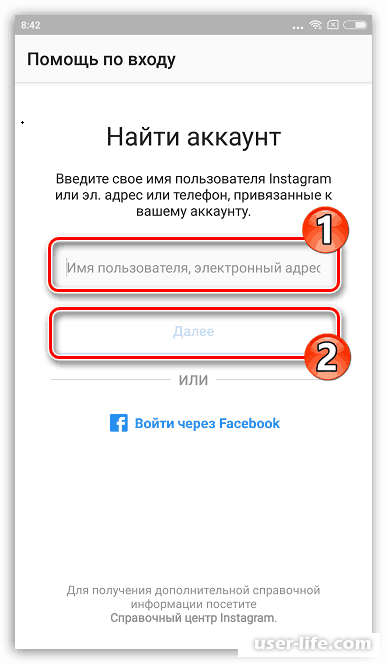 Установите флажок «Синхронизировать сейчас», и ваши данные будут сохранены на серверах Google. Запустите свой новый телефон Android; он запросит у вас информацию об учетной записи Google. Когда вы входите в систему, ваш Android автоматически синхронизирует контакты и другие данные.
Установите флажок «Синхронизировать сейчас», и ваши данные будут сохранены на серверах Google. Запустите свой новый телефон Android; он запросит у вас информацию об учетной записи Google. Когда вы входите в систему, ваш Android автоматически синхронизирует контакты и другие данные.
Как сделать резервную копию моего телефона Android?
Чтобы включить его:
- Перейдите в «Настройки», «Личные», «Резервное копирование и сброс» и выберите «Резервное копирование моих данных» и «Автоматическое восстановление».
- Перейдите в «Настройки», «Личное», «Учетные записи и синхронизация» и выберите свою учетную запись Google.
- Установите все флажки в списке, чтобы обеспечить синхронизацию всех доступных данных.
Как восстановить резервную копию на моем Samsung Galaxy s8?
Samsung Galaxy S8 / S8 + — Резервное копирование и восстановление Google ™
- На главном экране коснитесь и проведите пальцем вверх или вниз, чтобы отобразить все приложения.

- На главном экране перейдите: Настройки> Учетные записи> Резервное копирование и восстановление.
- Коснитесь переключателя Резервное копирование данных, чтобы включить или выключить его.
- При включенном резервном копировании моих данных нажмите Резервное копирование учетной записи.
Могу ли я восстановить на телефоне Android более раннюю дату?
Шаг 1. Войдите в режим восстановления на устройстве Android. Шаг 2: Выберите и нажмите «Резервное копирование и восстановление» на экране. Шаг 3: Нажмите кнопку «Резервное копирование», чтобы начать резервное копирование вашей системы Android на SD-карту. Шаг 4: После завершения процесса резервного копирования выберите «Peboot Reboot», чтобы перезагрузить телефон Android.
Как мне найти мои резервные копии фотографий в моей учетной записи Google?
Прежде чем начать, убедитесь, что вы вошли в систему.
- На телефоне или планшете Android откройте приложение Google Фото.

- Войдите в свою учетную запись Google.
- Вверху нажмите «Меню».
- Выберите Настройки Резервное копирование и синхронизация.
- Включите или выключите «Резервное копирование и синхронизация». Если у вас закончилось свободное пространство, прокрутите вниз и нажмите Отключить резервное копирование.
Как восстановить игровой прогресс на Android?
Выберите «Внутреннее хранилище», чтобы открыть список игр, для которых созданы резервные копии. Выберите все игры, которые вы хотите восстановить, нажмите «Восстановить», затем «Восстановить мои данные» и дождитесь завершения процесса.
Как восстановить телефон Samsung?
- Одновременно нажмите и удерживайте кнопку питания + кнопку увеличения громкости + клавишу «Домой», пока не появится логотип Samsung, затем отпустите только кнопку питания.
- На экране восстановления системы Android выберите стереть данные / восстановить заводские настройки.
- Выберите Да — удалить все данные пользователя.

- Выбрать систему перезагрузки сейчас.
Как восстановить телефон Android после сброса настроек?
Вы можете восстановить Android после сброса настроек, если вы отметили опцию «Автоматическое восстановление» в настройках.
- Запустите настройки на устройстве Android.
- Найдите и коснитесь «Резервное копирование и сброс» или нажмите «Система», а затем нажмите «Сброс» для других устройств.
- Убедитесь, что установлен флажок «Автоматическое восстановление».
Как я могу восстановить свои данные после восстановления заводских настроек?
Учебное пособие по восстановлению данных Android после сброса к заводским настройкам: сначала загрузите и установите на свой компьютер бесплатное программное обеспечение Gihosoft Android Data Recovery. Затем запустите программу, выберите данные, которые вы хотите восстановить, и нажмите «Далее». Затем включите отладку по USB на телефоне Android и подключите его к компьютеру через USB-кабель.
Затем включите отладку по USB на телефоне Android и подключите его к компьютеру через USB-кабель.
Сброс заводских настроек удаляет все данные?
После шифрования данных телефона вы можете безопасно выполнить сброс настроек телефона до заводских. Однако следует отметить, что все данные будут удалены, поэтому, если вы хотите сохранить какие-либо данные, сначала сделайте их резервную копию. Чтобы восстановить заводские настройки телефона, перейдите в раздел «Настройки» и нажмите «Резервное копирование и сброс» под заголовком «ЛИЧНОЕ».
Что делает Samsung при сбросе настроек к заводским?
Сброс к заводским настройкам, также известный как полный или полный сброс, является эффективным и последним методом устранения неполадок мобильных телефонов.Он восстановит исходные заводские настройки вашего телефона, удалив при этом все ваши данные. По этой причине важно создать резервную копию информации, прежде чем выполнять сброс настроек к заводским.
Как мне получить доступ к моей резервной копии Google Диска?
Как включить службу резервного копирования Android
- Откройте «Настройки» на главном экране или в панели приложений.

- Прокрутите страницу до конца.
- Система кранов.
- Выберите Резервное копирование.
- Убедитесь, что выбран переключатель «Резервное копирование на Google Диск».
- Вы сможете увидеть данные, для которых выполняется резервное копирование.
Как получить доступ к резервным копиям на Google Диске?
Откройте Google Диск на своем устройстве и коснитесь трех горизонтальных полос в верхнем левом углу. На левой боковой панели прокрутите вниз и коснитесь записи для резервного копирования. В появившемся окне (Рисунок D) вы увидите устройство, которое вы используете, в списке вверху, а также все другие устройства, для которых выполняется резервное копирование.
Как восстановить сообщения WhatsApp на моем новом телефоне?
- Скопируйте файл резервной копии беседы WhatsApp в эту папку.
- Теперь запустите WhatsApp на своем новом телефоне и подтвердите свой номер телефона.
 Теперь вы должны получить уведомление о том, что была найдена резервная копия сообщения. Просто нажмите «Восстановить», и все готово. Через несколько секунд все ваши сообщения должны появиться на вашем новом устройстве.
Теперь вы должны получить уведомление о том, что была найдена резервная копия сообщения. Просто нажмите «Восстановить», и все готово. Через несколько секунд все ваши сообщения должны появиться на вашем новом устройстве.
Фото в статье «Википедии» https://en.wikipedia.org/wiki/Apollo_Lunar_Module
Duo Restore — Руководство по двухфакторной аутентификации · Duo Security
Функция восстановленияDuo Mobile позволяет создавать резервные копии учетных записей, защищенных Duo, и сторонних учетных записей OTP (таких как Google или Facebook) для восстановления на то же устройство или на новое устройство.
При использовании описанных ниже методов для восстановления учетных записей Duo на новом или замененном устройстве имейте в виду, что:
- Восстановление или повторная активация любых учетных записей Duo-Protected и Duo Admin на новом устройстве деактивирует эти учетные записи на старом устройстве.
- Восстановление любых сторонних учетных записей на новом устройстве не приводит к деактивации этих учетных записей на старом устройстве.
 Обязательно удалите эти учетные записи из Duo Mobile на старом устройстве или полностью удалите Duo Mobile со старого устройства, как только убедитесь, что коды доступа, созданные восстановленными учетными записями, работают для входа в эти службы.
Обязательно удалите эти учетные записи из Duo Mobile на старом устройстве или полностью удалите Duo Mobile со старого устройства, как только убедитесь, что коды доступа, созданные восстановленными учетными записями, работают для входа в эти службы.
Если вы являетесь конечным пользователем Duo Mobile (не администратором) и вам нужна помощь в настройке Duo Restore, помимо приведенных здесь инструкций, или если вы не уверены, разрешает ли ваша организация использование Duo Restore, обратитесь в ИТ-службу вашей организации. стол для помощи.
Включение Duo Restore
- Убедитесь, что на вашем устройстве iOS установлена последняя версия мобильного приложения Duo.
- Создайте резервную копию своего устройства в iCloud с включенной связкой ключей iCloud для использования мгновенного восстановления.Ночные резервные копии iCloud будут включать информацию о Duo Restore. Зашифрованные резервные копии iTunes также будут работать.
Из-за того, что в iOS выполняется автоматическое резервное копирование приложений, функция резервного копирования Duo Restore всегда включена для пользователей iOS, у которых включен iCloud, и они не будут видеть уведомление о том, что их информация копируется. Однако возможность восстановления учетной записи зависит от того, включен ли Duo Restore администратором в панели администратора Duo или установлен ли пароль восстановления для повторного подключения сторонних учетных записей.
Однако возможность восстановления учетной записи зависит от того, включен ли Duo Restore администратором в панели администратора Duo или установлен ли пароль восстановления для повторного подключения сторонних учетных записей.
Включить восстановление Duo для сторонних учетных записей
Обязательно включите стороннее резервное копирование и восстановление учетной записи, если вы используете Duo Mobile для создания паролей для входа в такие приложения, как Instagram, Facebook, Snapchat или другие веб-службы. Duo не может восстановить доступ к этим учетным записям без резервной копии. Если вы оказались заблокированы для доступа к этим службам и у вас нет резервной копии ваших учетных записей в Duo Mobile, вам необходимо связаться со службой поддержки этого приложения или выполнить процесс восстановления учетной записи для каждого из этих сторонних приложений.
Когда Duo Mobile 3.28 или более поздней версии обнаружит, что у вас есть сторонняя учетная запись, вам будет предложено создать пароль для восстановления. Коснитесь Включить сейчас , чтобы установить его.
Коснитесь Включить сейчас , чтобы установить его.
Введите пароль восстановления, состоящий из 10–128 символов. Не теряйте этот пароль! Вам нужно будет предоставить его снова, чтобы восстановить эти учетные записи. Duo не может восстановить этот пароль. Обязательно храните его в надежном месте. Если вы потеряете этот пароль, вам придется вручную повторно подключить свои сторонние учетные записи, посетив каждую из этих служб по отдельности и следуя процессу настройки 2FA.
Восстановление учетных записей Duo Mobile
Восстановление аккаунтов, защищенных Duo, с помощью мгновенного восстановления
Instant Restore требует Duo Mobile для iOS v3.33.0 или новее и что вы включили Связку ключей iCloud. Кроме того, администратор Duo вашей организации должен включить функцию мгновенного восстановления.
- Войдите в iCloud на своем новом устройстве iOS и выполните восстановление из резервной копии iCloud.
- Включите Связку ключей iCloud.

- Загрузите приложение Duo Mobile на свое новое устройство.
- Откройте Duo Mobile и нажмите Приступить к работе на экране «С возвращением».
- Duo Mobile находит ваши резервные копии защищенных Duo учетных записей и восстанавливает их на вашем устройстве, показывая сообщение об успешном завершении.
- Duo также отправляет push-уведомление о том, что учетные записи были активированы на новом устройстве, на ваш старый телефон. Если вы получили это уведомление и не просто выполнили восстановление, нажмите Сообщить как о мошенничестве . Это деактивирует ваши учетные записи Duo на обоих устройствах и предупредит администраторов Duo вашей организации о мошеннической повторной активации.Чтобы закрыть это уведомление на старом телефоне, нажмите Это не мошенничество .
В списке учетных записей Duo Mobile отображаются восстановленные учетные записи Duo, и вы можете использовать их для входа в службы, защищенные Duo, с помощью Duo Push или сгенерированного пароля.
Этот процесс не подключает никакие сторонние учетные записи. Вам все равно потребуется предоставить пароль восстановления сторонней учетной записи, прежде чем вы сможете использовать эти учетные записи для создания кодов доступа.
Наблюдайте за процессом мгновенного восстановления для iOS:
Восстановление учетных записей, защищенных Duo, из защищенного приложения
- Восстановите новое устройство iOS или сбросьте настройки из резервной копии iCloud.
- Откройте приложение Duo Mobile на своем новом устройстве.
- Нажмите Повторно подключите рядом с вашей учетной записью Duo в главном списке учетных записей.
- Войдите в защищенное Duo приложение, выбранное ИТ-администратором.
- Выполните аутентификацию с помощью Duo с помощью метода, разрешенного для этого приложения вашим ИТ-администратором. Если SMS или код доступа аппаратного токена и телефонные звонки не разрешены, вам потребуется либо другое устройство 2FA с поддержкой Duo Push, либо портал самообслуживания Duo (если доступен), либо обратитесь к ИТ-администратору, чтобы восстановить учетную запись на вашем компьютере.
 новое устройство.
новое устройство. - После аутентификации ваше новое устройство iOS должно быть подключено к службе Duo.
Восстановление сторонних аккаунтов
- Восстановите новое устройство iOS или сбросьте настройки из резервной копии iCloud.
- Откройте приложение Duo Mobile на своем новом устройстве.
- Если вы ранее создали резервную копию сторонней учетной записи, Duo Mobile уведомит вас о том, что она нашла учетные записи для восстановления. Коснитесь Автоматически переподключить , чтобы начать процесс восстановления.
- Введите пароль восстановления и нажмите Повторное подключение .Duo Mobile восстанавливает ваши сторонние учетные записи.
Когда вы вернетесь к списку учетных записей после успешного восстановления сторонних учетных записей, вы сможете использовать свои сторонние учетные записи, чтобы сгенерировать коды доступа для входа в эти службы.
Обратите внимание, что это не приведет к повторному подключению ваших учетных записей, защищенных Duo.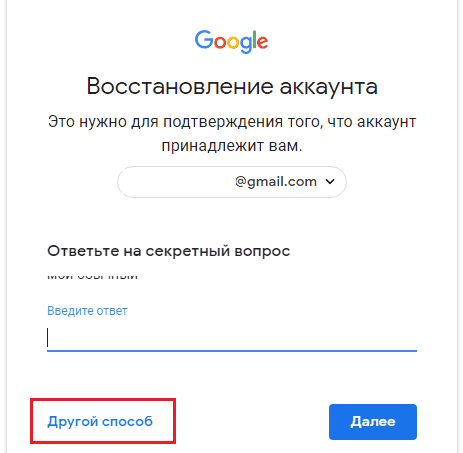 Вам по-прежнему необходимо выполнить действия по восстановлению защищенной учетной записи Duo, прежде чем вы сможете использовать эти учетные записи для входа в службы, защищенные Duo, с паролями Duo Push или Duo Mobile.
Вам по-прежнему необходимо выполнить действия по восстановлению защищенной учетной записи Duo, прежде чем вы сможете использовать эти учетные записи для входа в службы, защищенные Duo, с паролями Duo Push или Duo Mobile.
Посмотрите, как работает стороннее восстановление учетной записи на iOS.
Включение Duo Restore
- Когда вы добавляете свою первую учетную запись в приложение Duo Mobile, вы увидите новое уведомление о включении Duo Restore на вашем устройстве.
- Нажмите НАСТРОИТЬ СЕЙЧАС и выберите учетную запись Google, которая будет использоваться для восстановления Duo. Предоставьте Duo Mobile разрешение на хранение резервной копии на вашем Google Диске.
- На этом этапе вы также можете включить восстановление учетной записи для сторонних учетных записей, нажав Автоматически переподключать сторонние учетные записи .Если вы не включите это сейчас, Duo Mobile напомнит вам позже, когда вы добавите свою первую стороннюю учетную запись.

- При появлении запроса введите и подтвердите пароль восстановления, состоящий из 10–128 символов. Не теряйте этот пароль! Вам нужно будет предоставить его снова, чтобы восстановить эти учетные записи. Duo не может восстановить этот пароль. Обязательно храните его в надежном месте. Если вы потеряете этот пароль, вам придется вручную повторно подключить свои сторонние учетные записи, посетив каждую из этих служб по отдельности и следуя процессу настройки 2FA.
Также можно включить Duo Restore в любое время, выполнив следующие действия:
- Убедитесь, что на вашем устройстве Android установлена последняя версия мобильного приложения Duo.
- Откройте мобильное приложение Duo.
- Нажмите дополнительное меню (три вертикальные точки) в правом верхнем углу основного списка учетных записей.
- Нажмите Настройки .
- Tap Duo Restore .
- Включите Duo Restore, нажав Учетные записи резервного копирования на Google Диске .

- Выберите учетную запись Google для хранения резервной копии.
- При желании включите восстановление сторонних учетных записей, нажав Автоматически переподключать сторонние учетные записи .
- Введите и подтвердите пароль восстановления, состоящий из 10–128 символов.
Восстановление учетных записей Duo Mobile
Восстановление аккаунтов, защищенных Duo, с помощью мгновенного восстановления
Instant Restore требует Duo Mobile для Android v3.32.0 или новее. Кроме того, администратор Duo вашей организации должен включить функцию мгновенного восстановления.
У вас должен быть доступ к Duo Mobile на старом устройстве Android, чтобы использовать функцию мгновенного восстановления для восстановления резервной копии защищенной Duo учетной записи на новом устройстве. Если вы не можете открыть Duo Mobile на своем старом устройстве, например, если ваш телефон был утерян или поврежден, обратитесь к администратору Duo, чтобы обсудить варианты восстановления вашей учетной записи.
- Загрузите на новое устройство Android последнюю версию мобильного приложения Duo из магазина Google Play.
- Откройте приложение Duo Mobile на своем новом устройстве.
- Нажмите Вернуть мою учетную запись на экране приветствия.
- Выберите учетную запись Google, которую вы использовали при первоначальной настройке Duo Restore.
- В начале процесса повторного подключения вас спросят, есть ли у вас старый телефон. Нажмите Да , чтобы продолжить.
- Откройте Duo Mobile на своем старом телефоне и коснитесь значка меню в правом верхнем углу, чтобы открыть Настройки .
- Найдите пункт настроек «Подключить новый телефон» и коснитесь ПРОСМОТР QR-КОДА .Если вы не видите этот параметр, убедитесь, что Duo Mobile на вашем старом телефоне имеет версию 3.32.0 или более позднюю.
- Вернитесь к своему новому телефону и нажмите либо СКАНИРОВАТЬ QR-КОД на шаге 3, либо СКАНИРОВАТЬ в левом нижнем углу, затем отсканируйте QR-код, показанный на вашем старом телефоне, чтобы завершить восстановление учетной записи.

- Duo Mobile находит ваши резервные копии защищенных Duo учетных записей и восстанавливает их на вашем устройстве, показывая сообщение об успешном завершении.
В списке учетных записей Duo Mobile отображаются восстановленные учетные записи Duo, и вы можете использовать их для входа в службы, защищенные Duo, с помощью Duo Push или сгенерированного пароля.
Этот процесс не подключает никакие сторонние учетные записи. Вам все равно потребуется предоставить пароль восстановления сторонней учетной записи, прежде чем вы сможете использовать эти учетные записи для создания кодов доступа.
Наблюдайте за процессом мгновенного восстановления для Android:
Восстановление учетных записей, защищенных Duo, из защищенного приложения
- Загрузите на новое устройство Android последнюю версию мобильного приложения Duo из магазина Google Play.
- Откройте приложение Duo Mobile на своем новом устройстве.
- Нажмите Вернуть мою учетную запись на экране приветствия.

- Выберите учетную запись Google, которую вы использовали при первоначальной настройке Duo Restore.
- Если информация об учетной записи найдена, вы увидите учетные записи на экране восстановления Duo и в основном списке учетных записей, но с кнопкой Reconnect вместо кнопки ключа, используемой для генерации кодов доступа.
- Нажмите Повторно подключите рядом с вашей учетной записью Duo в главном списке учетных записей.
- Войдите в защищенное Duo приложение, выбранное ИТ-администратором.
- Выполните аутентификацию с помощью Duo с помощью метода, разрешенного для этого приложения вашим ИТ-администратором. Если SMS или код доступа аппаратного токена и телефонные звонки не разрешены, вам потребуется либо другое устройство 2FA с поддержкой Duo Push, либо портал самообслуживания Duo, либо обратиться к ИТ-администратору, чтобы восстановить учетную запись на новом устройстве.
- После аутентификации ваше новое устройство Android должно быть подключено к службе Duo.

Восстановление счетов вручную
Если функция восстановления Duo не включена администратором Duo или ваша резервная копия включает сторонние учетные записи, но вы не установили пароль восстановления для этих учетных записей, вы увидите такой экран при попытке восстановления учетной записи (нажатие Повторное подключение ) в Duo Mobile:
Отсканируйте штрих-код на экране настройки двухфакторной аутентификации сторонней учетной записи или, чтобы восстановить учетную запись, защищенную Duo, откройте страницу «Мои настройки и устройства» из приглашения Duo, чтобы повторно активировать учетную запись.Если в вашей организации не включено самообслуживание управления устройствами, обратитесь в службу поддержки ИТ или к администратору службы Duo за помощью в повторной активации учетной записи.
Восстановление сторонних аккаунтов
- Откройте приложение Duo Mobile на новом устройстве или сбросьте настройки.
- На новом устройстве Android загрузите мобильное приложение Duo версии 3.
 28 или новее из магазина Google Play.
28 или новее из магазина Google Play. - Откройте приложение Duo Mobile на своем новом устройстве.
- Нажмите Вернуть мою учетную запись на экране приветствия.
- Выберите учетную запись Google, которую вы использовали при первоначальной настройке Duo Restore.
- Если Duo Mobile находит действительную резервную копию на вашем Google Диске, он восстанавливает ваши предыдущие резервные копии учетных записей. Если ваша резервная копия включала сторонние учетные записи, при появлении запроса введите пароль восстановления.
Когда вы вернетесь к списку учетных записей после успешного восстановления сторонних учетных записей, вы сможете использовать свои сторонние учетные записи, чтобы сгенерировать коды доступа для входа в эти службы.
Обратите внимание, что это не приведет к повторному подключению ваших учетных записей, защищенных Duo. Вам по-прежнему необходимо выполнить действия по восстановлению защищенной учетной записи Duo, прежде чем вы сможете использовать эти учетные записи для входа в службы, защищенные Duo, с паролями Duo Push или Duo Mobile.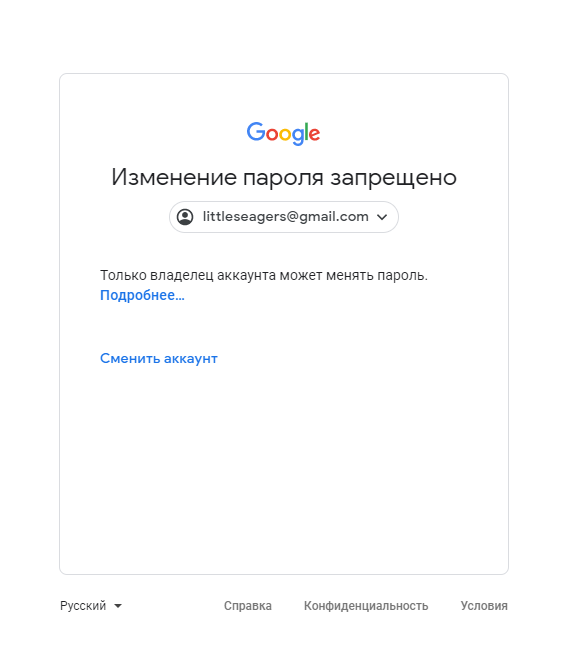
Посмотрите, как работает восстановление сторонних аккаунтов на Android.
Как процесс восстановления Duo Mobile влияет на сторонние учетные записи в моем приложении Duo Mobile?
Вам необходимо посетить все сторонние сайты и следовать их конкретным инструкциям по повторной активации двухфакторной аутентификации.Обычно это включает сканирование кода качества после использования альтернативного метода восстановления, такого как телефонный звонок или SMS. К сторонним учетным записям относятся учетные записи, которые были добавлены в Duo Mobile, но не связаны напрямую с сервисом Duo, например учетные записи Google, Amazon, Facebook, Snapchat, Dropbox и т. Д.
Сохранятся ли учетные записи Duo Mobile на моем устройстве, если я удалю приложение?
Зависит от операционной системы устройства.
- В iOS все учетные записи сохраняются в защищенной связке ключей устройства при удалении приложения.Это означает, что при переустановке Duo Mobile на том же устройстве будут доступны как защищенные Duo, так и сторонние учетные записи.
 Учетные записи удаляются только в том случае, если это сделано явно в приложении.
Учетные записи удаляются только в том случае, если это сделано явно в приложении. - На Android удаление приложения Duo Mobile приведет к удалению всех учетных записей с вашего устройства. Удаление приложения Duo Mobile по существу уничтожает возможность самостоятельного восстановления учетной записи.
Можно ли восстановить учетную запись после ее удаления в Duo Mobile?
Нет. Если вы вручную удалите учетные записи в приложении, они исчезнут, и процесс восстановления не будет.
Насколько велики резервные копии Duo Mobile?
Размер файлов резервных копий Duo Mobile может варьироваться в зависимости от количества учетных записей, связанных с устройством, но обычно они не превышают 500 КБ.
Делает ли Duo резервную копию пар закрытых ключей, используемых в каких-либо учетных записях в моем мобильном приложении Duo?
Если вы не включили восстановление сторонних учетных записей в Duo Mobile, то резервные копии приложений в учетных записях Google Диска (Android) или iCloud (iOS) НЕ содержат каких-либо закрытых ключей или других конфиденциальных данных.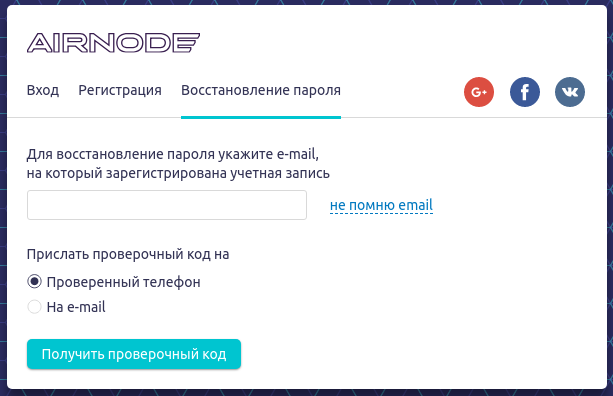 Обратите внимание, что некоторые сторонние учетные записи используют адрес электронной почты в качестве основного идентификатора и, таким образом, будут включены в резервную копию (Amazon, Gmail и другие).
Обратите внимание, что некоторые сторонние учетные записи используют адрес электронной почты в качестве основного идентификатора и, таким образом, будут включены в резервную копию (Amazon, Gmail и другие).
Полные зашифрованные резервные копии устройства в iTunes будут создавать резервные копии как списков учетных записей, так и пар закрытых ключей, но могут быть восстановлены только на том же телефоне, на котором была создана резервная копия.
Если вы согласились на резервное копирование и восстановление сторонних учетных записей и установили пароль для восстановления учетной записи, то резервные копии приложений на Google Диске (Android) или iCloud (iOS) действительно включают информацию о закрытом ключе для ваших сторонних учетных записей. .Резервные копии зашифрованы паролем восстановления, который известен только вам и не может быть восстановлен Duo. При восстановлении резервной копии, содержащей информацию сторонней учетной записи, вы должны ввести пароль восстановления, чтобы расшифровать резервную копию.
Пользователи не могут просматривать или открывать файлы резервных копий. iCloud не позволяет пользователям просматривать файл резервной копии. Пользователи Google Диска могут видеть, что Duo Mobile использует их Диск для хранения данных и размер этой резервной копии, но не могут взаимодействовать с этим файлом.Duo Mobile имеет доступ только к папке конкретного приложения на Google Диске.
Если не выполняется резервное копирование закрытых ключей, как это работает?
После восстановления списка учетных записей вы увидите ссылку «Повторное подключение» рядом с каждой учетной записью. Повторное подключение учетной записи направляет вас через процесс повторной активации, при котором вам необходимо пройти аутентификацию в защищенном приложении Duo (настроенном администратором учетной записи Duo), чтобы подтвердить свою личность. После подтверждения вашей личности Duo Mobile повторно активирует учетную запись.Могу ли я восстановить резервную копию на другой мобильной платформе (Android → iOS или iOS → Android)?
Нет, резервные копии не могут быть восстановлены на разных платформах.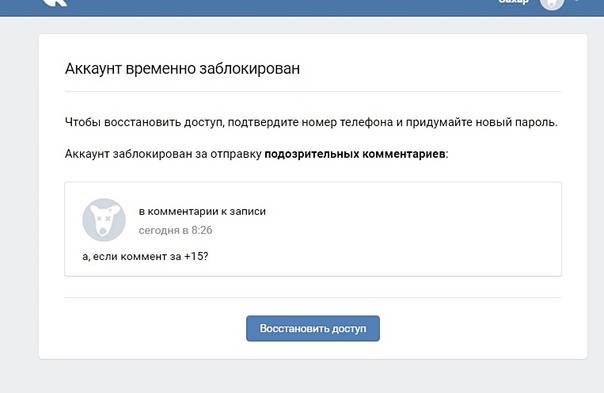 Duo Mobile можно активировать на новом устройстве, которое использует тот же номер телефона, что и старое устройство на другой платформе, с помощью параметров самообслуживания в командной строке Duo (если это разрешено администратором Duo), или вы можете связаться со своим ИТ-отделом. службы поддержки или администратора Duo, чтобы запросить помощь в повторной активации учетных записей на новом устройстве.
Duo Mobile можно активировать на новом устройстве, которое использует тот же номер телефона, что и старое устройство на другой платформе, с помощью параметров самообслуживания в командной строке Duo (если это разрешено администратором Duo), или вы можете связаться со своим ИТ-отделом. службы поддержки или администратора Duo, чтобы запросить помощь в повторной активации учетных записей на новом устройстве.
Почему я получаю сообщение об ошибке: «Мы не смогли найти ни одной учетной записи, для которой была создана резервная копия в этой учетной записи Google.Попробуйте выбрать другую учетную запись Google или обратитесь в службу поддержки. «При попытке восстановления Duo?
Это могло произойти по нескольким причинам:
- При попытке восстановления Duo была выбрана неправильная учетная запись Google.
- Если вы совсем недавно включили Duo Restore на своем новом телефоне, возможно, оно еще не синхронизировано с резервной копией на старом телефоне.
- Duo Restore фактически никогда не активировался на старом (исходном) устройстве, поэтому резервная копия недоступна.

- Duo Restore был отключен на старом устройстве.
Как использовать восстановление учетной записи, если не удается сбросить пароль Apple ID
Если вы используете двухфакторную аутентификацию и не можете войти в систему или сбросить пароль, вы можете восстановить доступ после периода ожидания восстановления аккаунта.
Что такое восстановление аккаунта?
Восстановление учетной записи — это процесс, предназначенный для возврата к учетной записи Apple ID, если у вас недостаточно информации для сброса пароля.По соображениям безопасности может пройти несколько дней или больше, прежде чем вы снова сможете использовать свою учетную запись. Мы знаем, что такая задержка неудобна, но она важна, чтобы мы могли сохранить вашу учетную запись и информацию в безопасности.
Перед тем, как начать период ожидания восстановления учетной записи, попробуйте сбросить пароль. Узнайте, как сбросить пароль Apple ID на доверенном устройстве или через приложение поддержки Apple на iPhone, iPad или iPod touch члена семьи. Вы также можете посетить Apple Store и попросить использовать устройство на сайте.
Используйте восстановление аккаунта только в крайнем случае, когда не можете войти или сбросить пароль Apple ID.
После запуска восстановления аккаунта
После того, как вы запросите восстановление учетной записи, вы получите электронное письмо с подтверждением вашего запроса и датой и временем, когда вы можете ожидать восстановления доступа.
- Если вы отправили запрос на восстановление учетной записи с помощью iforgot.apple.com через браузер вашего устройства, вам следует избегать использования этого устройства в течение этого периода. Использование этого устройства может отменить восстановление учетной записи.
- Чтобы избежать задержек, выключите другие устройства, на которых выполнен вход с вашим Apple ID, до завершения восстановления учетной записи.
По истечении периода ожидания Apple отправит вам текстовый или автоматический телефонный звонок с инструкциями по восстановлению доступа к вашей учетной записи. Следуйте инструкциям, чтобы немедленно восстановить доступ к своему Apple ID.
В некоторых случаях вы можете ускорить процесс восстановления учетной записи или немедленно сбросить пароль, проверив шестизначный код, отправленный на ваш основной адрес электронной почты.Вы также можете сократить время ожидания, предоставив данные кредитной карты для подтверждения своей личности. Если вам предоставляется эта возможность, запрос на авторизацию отправляется эмитенту карты. *
Проверьте статус вашего запроса
В любой момент вы можете узнать, сколько времени пройдет, прежде чем ваша учетная запись будет готова к восстановлению или когда станет доступна дополнительная информация. Просто зайдите на iforgot.apple.com и введите свой Apple ID.
Отменить ваш запрос
- Если вы помните свою информацию и можете успешно войти в систему, период ожидания автоматически отменяется, и вы можете сразу же использовать свой Apple ID.
- Чтобы отменить запрос на восстановление, который вы не отправляли, следуйте инструкциям в подтверждении по электронной почте.
* Apple Pay не работает как кредитная карта. Если вы правильно ввели данные своей кредитной карты, и вас попросят повторно ввести данные безопасности, обратитесь к эмитенту карты.Эмитент мог отклонить ваши попытки авторизации.
Получить помощь
- Если вам нужна дополнительная помощь, обратитесь в службу поддержки Apple. Хотя мы можем ответить на ваши вопросы о процессе восстановления учетной записи, мы не можем подтвердить вашу личность или каким-либо образом ускорить процесс.
- Вы забыли пароль Apple ID, но не используете двухфакторную аутентификацию? Узнай, что делать.
- Если вы сгенерировали ключ восстановления, вы не сможете использовать восстановление учетной записи. Подробнее об использовании ключа восстановления.
Дата публикации:
Восстановление двухэтапных учетных записей в приложении Duo Mobile на новом устройстве
Обзор
Duo Mobile позволяет создавать резервные копии учетных записей с двухэтапным входом на устройстве Android или iOS и восстанавливать учетные записи на новом устройстве.Если вы использовали приложение Duo Mobile (версия 3.17 или более поздняя) с устройством Android или iOS, вы можете использовать функцию восстановления Duo, чтобы настроить свои учетные записи на новом устройстве.
Duo также предлагает функцию мгновенного восстановления. Для устройств iOS используется связка ключей iCloud и резервное копирование; для Android — Google Диск.
Примечание:
Использование Duo Restore по-прежнему требует, чтобы вы завершили вход в Duo, позвонив или отправив SMS на номер телефона, который уже зарегистрирован для двухэтапного входа, или на устройство, зарегистрированное для двухэтапного входа.
Включить мгновенное восстановление Duo на текущем устройстве
Включить мгновенное восстановление Duo для Android
Включение Duo Restore на вашем устройстве Android также активирует мгновенное восстановление. Вам также необходимо иметь версию 3.31.0 (или более позднюю) Duo Mobile из магазина Google Play как на вашем новом, так и на старом устройстве.
- Убедитесь, что на вашем телефоне есть учетная запись Duo Protected. Откройте Duo Mobile, убедитесь, что учетная запись присутствует в списке, и проведите пальцем по экрану. вниз в списке учетных записей, чтобы убедиться в отсутствии ошибок.
- Убедитесь, что функция Duo Restore включена. В Duo Mobile нажмите кнопку меню в правом верхнем углу и выберите. Убедитесь, что он включен.
- Необязательно: Если у вас есть сторонняя учетная запись или учетная запись, не защищенная Duo, рассмотрите возможность включения стороннего восстановления. Убедитесь, что на экране «Настройки восстановления Duo» этот параметр включен. Это будет упростить восстановление учетной записи, защищенной OTP; однако это не требуется для мгновенного восстановления для учетных записей, защищенных Duo.
Включить мгновенное восстановление Duo для iOS
Чтобы включить мгновенное восстановление Duo на устройстве iOS:
- Убедитесь, что iOS обновлена.В приложении «Настройки» на вашем устройстве перейдите к, затем загрузите и установите все необходимые обновления.
- Убедитесь, что Duo Mobile обновлена. В App Store коснитесь значка профиля в верхней части экрана, а затем коснитесь. Найдите
Duo Mobileи установите все доступные обновления. - Убедитесь, что Связка ключей iCloud и Резервное копирование включены. В приложении «Настройки» на вашем устройстве перейдите в раздел «Связка ключей» и «Резервное копирование» и убедитесь, что для них установлено значение.
Вернуться к началу
Включить восстановление Duo на текущем устройстве
Включить Duo Restore для Android
В Android вы увидите уведомление с предложением включить резервное копирование на вашем устройстве, если вы еще не отключили его.
- Убедитесь, что на вашем устройстве Android установлена последняя версия приложения Duo Mobile.
- Откройте приложение Duo Mobile.
- Нажмите в уведомлении.
Необязательно: Если вы закрыли уведомление «Доступна новая функция», коснитесь меню в правом верхнем углу основного списка учетных записей. Затем нажмите, а затем.
- Включите Duo Restore. Затем вам будет предложено выбрать учетную запись Google для хранения резервной копии и предоставить Duo Mobile разрешение.
Примечание:
Duo хранит в вашем аккаунте Google только неконфиденциальную информацию.
Включить восстановление Duo для iOS
По умолчанию для таких приложений, как Duo Mobile, в iOS автоматически выполняется резервное копирование, если у вас включено резервное копирование iCloud. Если вы не удалили Duo Mobile из ежедневных резервных копий iCloud, вы можете восстановить свои учетные записи Duo на новом устройстве.
Чтобы убедиться, что Duo Restore включено:
- Убедитесь, что на вашем устройстве iOS установлена последняя версия приложения Duo Mobile.
- Создайте резервную копию своего устройства в iCloud. Зашифрованные резервные копии iTunes также будут работать. Для получения справки см. Как сделать резервную копию вашего iPhone, iPad и iPod touch.
Примечание:
Duo хранит в iCloud только неконфиденциальную информацию об учетной записи.
Восстановление аккаунтов на новом устройстве
Восстановление учетных записей с помощью Instant Restore для Android
Чтобы восстановить учетную запись с помощью функции мгновенного восстановления, вам потребуется как новое устройство, так и ранее активированное устройство Android.Тот же аккаунт Google, который вы использовали при включении Duo Instant Restore на старом устройстве, также необходимо добавить на новое устройство.
- На новом устройстве откройте Duo Mobile и нажмите.
- Выберите ту же учетную запись Google, которую вы использовали для резервного копирования своей учетной записи, и нажмите.
- Предоставьте разрешения камеры, если будет предложено, и отсканируйте QR-код, чтобы подключить учетную запись к новому устройству.
- На старом устройстве откройте Duo Mobile и нажмите кнопку меню в правом верхнем углу.Коснитесь, а затем.
- На новом устройстве отсканируйте QR-код, отображаемый на старом устройстве. Это повторно подключает учетные записи Duo Protected.
Примечание:
Если вы включили дополнительное стороннее восстановление, вам может быть предложено ввести пароль восстановления после сканирования QR-кода, чтобы повторно подключить сторонние учетные записи или учетные записи, не защищенные Duo. Это не связано с процессом мгновенного восстановления.
Вы должны увидеть свою учетную запись в списке так, как она была на старом устройстве Android.Учетная запись была перенесена на новое устройство, и аутентификация должна продолжаться как раньше.
Восстановление учетных записей с помощью Duo Restore для Android
Для восстановления учетных записей на новом устройстве Android:
- Загрузите на новое устройство Android версию 3.x или новее приложения Duo Mobile из магазина Google Play.
- Откройте приложение Duo Mobile на своем новом устройстве.
- Нажмите на экране приветствия.
- Выберите учетную запись Google, которую вы использовали на предыдущем телефоне при настройке Duo Restore.Если он найдет информацию об учетной записи, вы увидите учетные записи на экране восстановления Duo и в своем основном списке учетных записей, но с кнопкой вместо кнопки ключа, используемой для создания кодов доступа.
Примечание:
Если вы уже добавили новые учетные записи на своем новом устройстве, эти учетные записи не будут удалены.
- При появлении запроса дважды нажмите.
- Нажмите рядом со своей учетной записью Duo в главном списке учетных записей.
- Коснитесь.
- Войдите в систему, используя свое имя пользователя IU и парольную фразу.
- Выберите устройство аутентификации, а затем, чтобы выполнить вход в Duo, коснитесь одного из следующих пунктов:
- Коснитесь.
Восстановление учетных записей с помощью Instant Restore для iOS
Вы можете восстановить новое устройство iOS из резервной копии iCloud. Этот процесс перенесет ваши учетные записи в приложение Duo Mobile, чтобы они были готовы к использованию.
Восстановление учетных записей с помощью Duo Restore для iOS
Для восстановления учетных записей на новом устройстве iOS:
- Восстановите новое устройство iOS из резервной копии iCloud.
- Откройте приложение Duo Mobile на своем новом устройстве.
- Нажмите рядом со своей учетной записью Duo в главном списке учетных записей.
- Коснитесь.
- Войдите в систему, используя свое имя пользователя IU и парольную фразу.
- Выберите устройство аутентификации, а затем, чтобы выполнить вход в Duo, коснитесь одного из следующих пунктов:
- Коснитесь.
Как решить распространенные проблемы с Google Pay
Инструкции по решению популярных проблем со службой поддержки
Популярные практические руководства по Google Pay
Как мне помогают инструкции GetHuman?
Мы не только пишем пошаговые инструкции по решению типичных проблем с обслуживанием клиентов Google Pay, но и делаем это для многих других компаний.Фактически, мы стараемся делать это по всем вопросам, о которых нам больше всего задают клиенты. В общем, мы пытаемся выяснить, какие проблемы больше всего беспокоят клиентов Google Pay, а затем наш штат опытных писателей берет наши знания об основных проблемах обслуживания клиентов и записывает их в простой для вас ряд шагов. И, конечно же, мы делаем эту информацию бесплатно доступной для вас и миллионов потребителей, использующих GetHuman каждый месяц.
О проблемах, о которых недавно сообщили другие клиенты Google Pay
Я не могу обналичить свою сумму в Google Pay, потому что не могу привязать карту, почему я не знаю…
У меня есть аккаунт, который был заблокирован из-за старой дебетовой карты и банковского счета, потому что …
Я произвел оплату кредитной картой через Gpay на CC AC no *********** *****, но ошибочно …
Я не могу понять, как добавить способы оплаты в G Pay. ** Я перепробовал все подсказки …
Деньги дебетовые, но не зачислены получателю аккаунт
МОЙ GOOGLE PAY БЫЛ НА МОБИЛЬНОМ НОМЕ- **********. НО НЕ РАБОТАЕТ, ПОКАЗЫВАЕТ ПРИОСТАНОВЛЕННЫЙ …
Я отправил деньги через Google Pay, и они были отменены Я хочу получить возврат
Застряли мои деньги ** дней
Mera pind nahin le raha Mera проверить баланс нахин Хо Па раха хай основной киси Ко транзакция…
Я не могу установить свой upi pin
Я не могу установить свой upi pin, он всегда показывает что-то неправильное
У меня есть сумма платежа, и клиент не получает деньги … !!
После выбора банка он не может добавить банковский счет, он говорит, что они не могут найти счет …
Mera paytm block ho chuka hai block karana hai
Я произвел платеж через Google Pay * ого августа, сумма была был списан, но не создан …
Gd.mrng Сэр, это с вами, regd.mob.no.is ** **** **** **. до * недели …
Мои машины выставили счет за игру, которую я не авторизовал. Я не буду возвращать деньги на мою карту.
Google Продолжайте снимать деньги с моего счета
См. Другие проблемы, о которых сообщают клиенты Google PayПишет ли GetHuman инструкции с практическими рекомендациями, поскольку они являются партнером Google Pay?
GetHuman не имеет никакого отношения к Google Pay, не говоря уже о партнерстве, в рамках которого GetHuman будет писать руководства от имени другого учреждения. Скорее, GetHuman уже более десяти лет помогает клиентам решать их проблемы со службой поддержки, и это один из многих способов предоставления полезной информации.За эти годы миллионы клиентов, в том числе клиенты Google Pay, пришли на наш веб-сайт, чтобы сообщить о проблеме. Когда мы замечаем тенденцию, мы пытаемся отправить исследователя для поиска решения, а затем пишем исчерпывающую статью, в которой объясняем, как мы это делаем.
Способы восстановления удаленной учетной записи Gmail
Могу ли я восстановить удаленную учетную запись Google?
Я удалил одну учетную запись Gmail и открыл другую.Я по глупости удалил все из предыдущего аккаунта. Теперь мне нужно вернуть информацию о совершенной мной транзакции. Могу ли я восстановить предыдущую учетную запись Gmail и восстановить электронную почту?
Как восстановить удаленную учетную запись Gmail? На этой странице мы предложим лучшее решение, которое поможет вам восстановить удаленную учетную запись Gmail. Если учетной записью электронной почты является Hotmail или Yahoo, вы можете следовать руководству на , как восстановить пароль учетной записи Hotmail и восстановить учетную запись электронной почты Yahoo .
Часть 1. Как восстановить недавно удаленную учетную запись Gmail
Если вы удалили свою учетную запись Gmail, возможно, вы сможете восстановить ее. Выполните следующие действия, чтобы вернуть свою учетную запись Gmail.
Шаг 1 Вам нужно перейти в Справку по учетной записи Google и нажать Следуйте инструкциям по восстановлению учетной записи .
Шаг 2: Просто следуйте инструкциям, введите свой адрес электронной почты или номер телефона и нажмите « Далее ».
Шаг 3 Введите последний пароль, который вы помните, и следующий.
Шаг 4 Вы получаете успешную учетную запись Gmail и нажимаете « Продолжить », чтобы просмотреть свой Gmail.
- Восстановление всего содержимого, такого как сообщения электронной почты, вложения, контакты, календари, задачи, заметки и журналы, из поврежденного Outlook PST
- Выполняет глубокое сканирование и поиск восстанавливаемых данных в сильно поврежденных файлах PST.
- Восстановление зашифрованных и защищенных паролем файлов PST, восстановление данных из файлов, защищенных паролем.
- Позволяет пользователям предварительно просматривать восстанавливаемые элементы перед их сохранением
- Позволяет сохранять восстановленные электронные письма в форматах PST, EML, MSG, RTF, HTML и PDF.
- Поддерживается: Windows 10/8/7 / XP / Vista, MS Outlook 2016, 2013, 2010, 2007, 2003, 2002 (XP) и 2000.
Часть 2. Как удалить учетную запись Gmail
- Войдите в Gmail. После входа в систему найдите кнопку меню в папке «Входящие». Эта кнопка выглядит как шестеренка.Он также находится в правом верхнем углу окна Gmail. Просто нажмите на указанную кнопку. Как только он упадет и отобразит параметры, найдите «Настройки» и выберите его.
- Перейдя на страницу «Настройки», вы должны найти вкладку «Учетные записи и импорт». Он должен быть расположен как одна из вкладок в верхней части страницы. Нажав на указанную вкладку, вы будете перенаправлены на страницу «Учетные записи и импорт».
- Найдите «Изменить настройки учетной записи», найдите «Другие настройки учетной записи Google» и нажмите на нее.Это должно открыть страницу управления учетной записью Google.
- Оказавшись на странице «Управление учетной записью Google», вы должны найти вкладку «Инструменты для работы с данными» и щелкнуть по ней.
- В правой части страницы «Инструменты для работы с данными» вы увидите несколько параметров. В разделе «Управление учетной записью» найдите «Удалить учетную запись и данные».
- Подтвердите, что вы хотите удалить учетную запись.После того, как вы нажмете на опцию «Удалить учетную запись и данные», появится предупреждение, и ваше подтверждение потребуется для удаления учетной записи. Установите каждый из полей, которые вы видите, чтобы подтвердить свое понимание относительно потери доступа к связанным услугам. В полях не будет указано, к каким службам вы потеряете доступ. Эти поля означают, что вы просто признаете, что потеряете доступ к указанным услугам.
- Нажмите «Удалить учетную запись Google».»И готово!
Хотя вы удалили свою учетную запись Gmail и хотите вернуть ее снова, вы можете следить за этой страницей, которая предлагает решение для Часть 1; вы, , можете легко получить свою учетную запись Gmail.
Что не так с электронной почтой
- Электронная почта утеряна или повреждена
- Забыл пароль к электронной почте
Переустановка аутентификации и восстановление доступа к вашей учетной записи — Authy
Aviso : Este artigo também está disponível em português.
Пользователям может потребоваться переустановка приложения Authy по любому количеству причин:
- Необходимо переформатировать компьютер или переустановить ОС
- Ваш телефон или планшет был очищен или был выполнен общий сброс
- Вы потеряли или забыли свой PIN-код защиты приложения или главный пароль
Как работает наше распознавание устройств, мы не можем отличить новое устройство от общего сброса. Поэтому у нас есть несколько вариантов, которые помогут вам восстановить доступ как можно быстрее и надежнее.Эти параметры будут различаться в зависимости от вашей ситуации, поэтому, пожалуйста, посмотрите, какой сценарий вы испытываете, и щелкните, чтобы увидеть решение:
ВАЖНЫЕ ЗАМЕЧАНИЯ ПО ВОССТАНОВЛЕНИЮ : Чтобы избежать задержек, если вам потребуется снова восстановить доступ Authy в будущем, мы рекомендуем установить приложение Authy на дополнительное устройство (компьютер или планшет), как только вы восстановите доступ к учетной записи. Инструкции см. В разделе «Установка приложений Authy».
Переустановка Authy с доступом к другому настроенному приложению AuthyЕсли вам нужно переустановить Authy, И если для этого номера уже настроена другая установка Authy, вы сможете восстановить доступ без запроса восстановления учетной записи.Если для параметра «Несколько устройств» выбрано значение и , вы можете просто загрузить и установить приложение Authy, а затем ввести свой старый номер телефона, чтобы восстановить доступ. Вам нужно только подтвердить доступ к своей учетной записи на уже настроенном устройстве Authy. Если несколько устройств не включены в другой установке Authy, включите его с помощью инструкций здесь: Включить или отключить Authy для нескольких устройств.
Переустановка Authy без установленных других приложений AuthyЕсли вы переустанавливаете Authy, но у вас нет доступа к другой установке приложения Authy, вам нужно будет восстановить свою учетную запись.
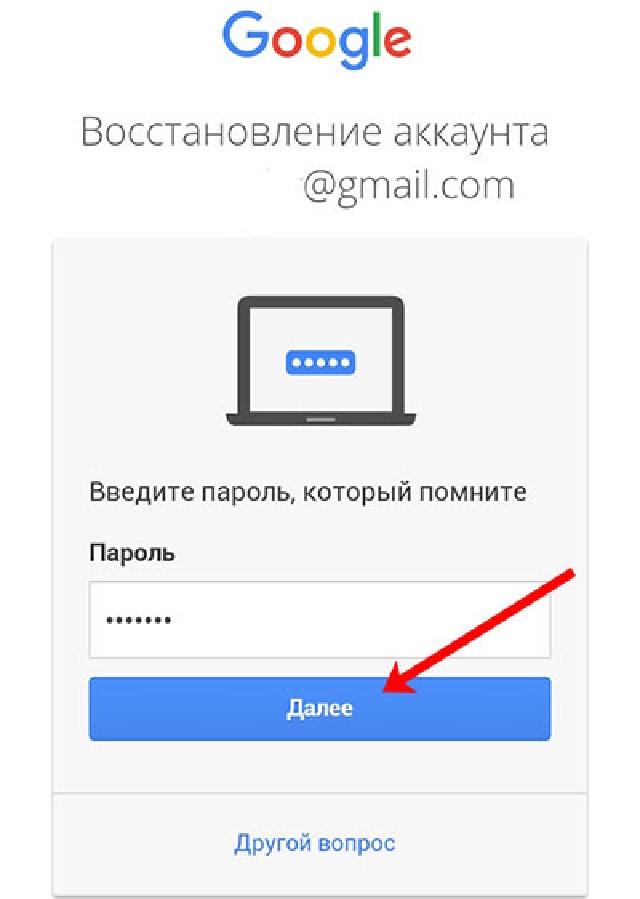 На практике желательно выполнять процедуру со смартфона, поисковой системы и местонахождения, которое наиболее часто используется;
На практике желательно выполнять процедуру со смартфона, поисковой системы и местонахождения, которое наиболее часто используется;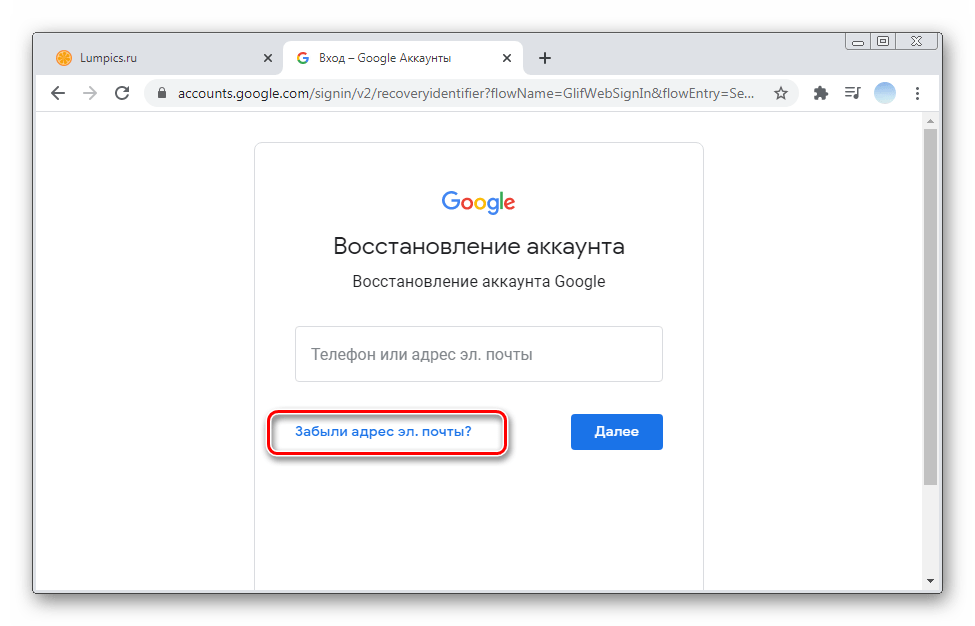 В противном случае продолжайте выбирать смену вопроса.
В противном случае продолжайте выбирать смену вопроса.
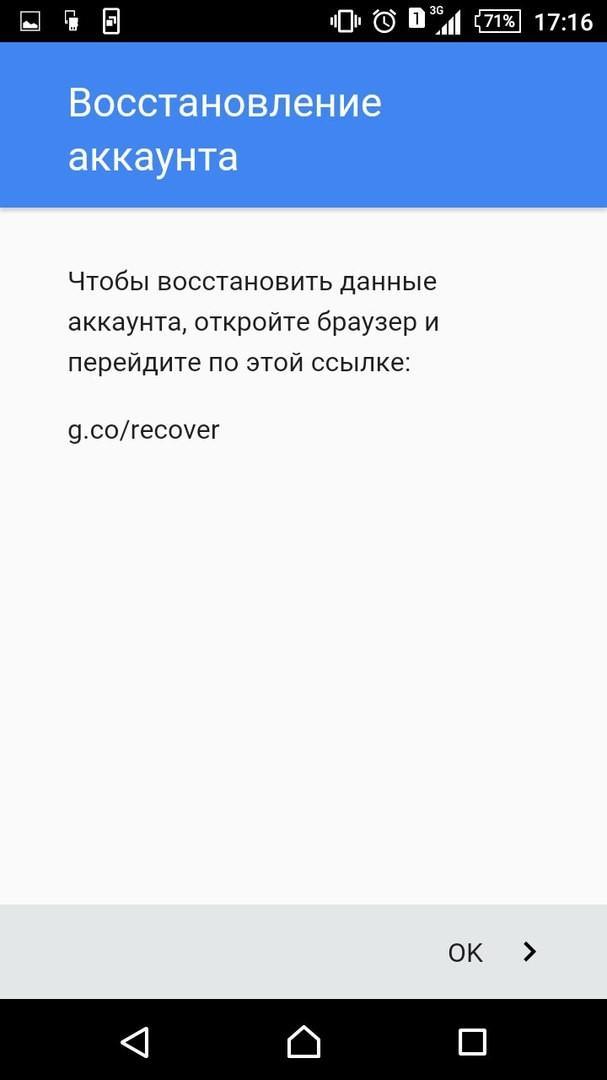


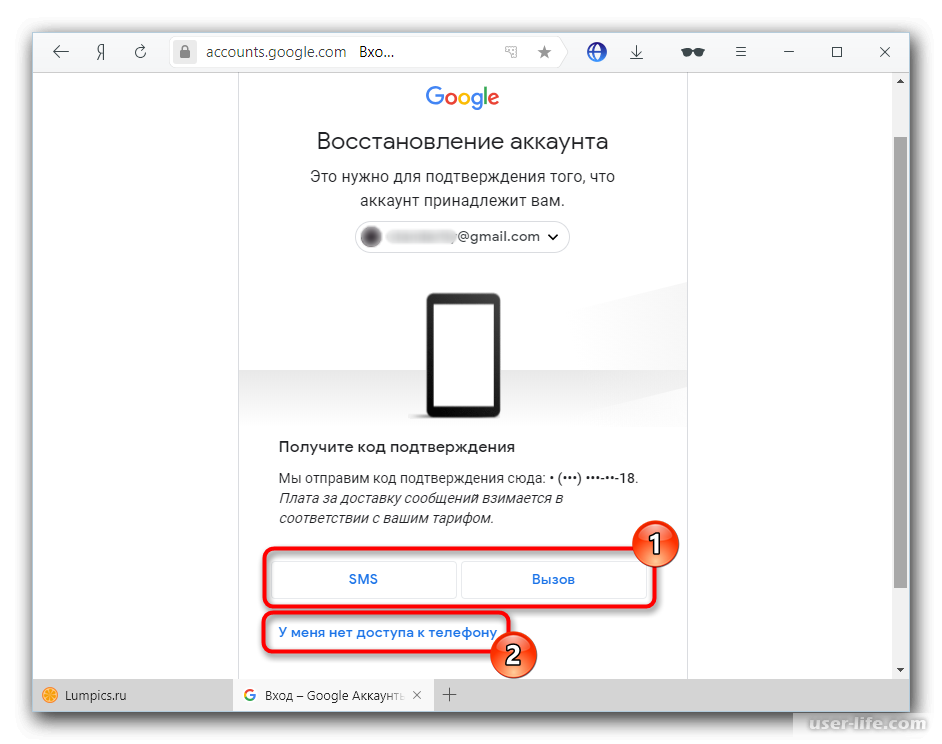 Чтобы восстановить пароль, он должен следовать инструкциям в нём.
Чтобы восстановить пароль, он должен следовать инструкциям в нём.

 Существует два варианта развития событий.
Существует два варианта развития событий.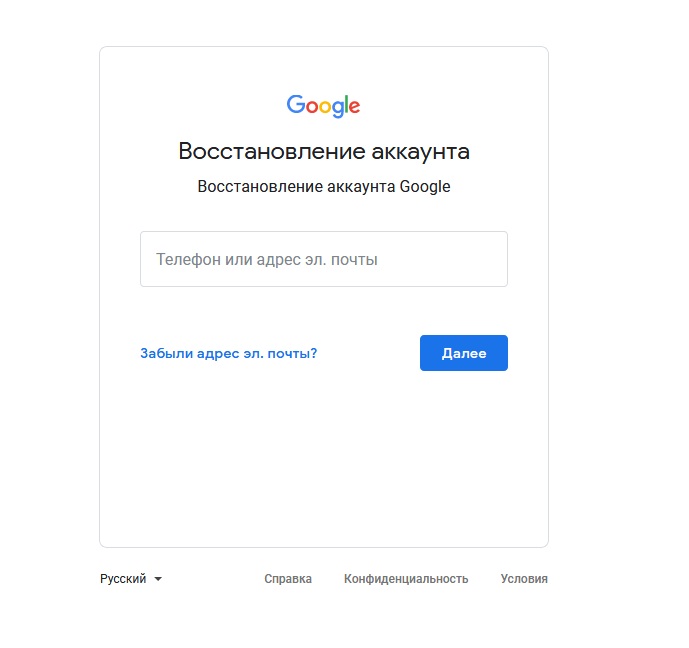 Если вы выбрали восстановление по телефону, то на ваш номер придет сообщение с кодом подтверждения, которые необходимо ввести в следующем окне. Если вы не имеете доступа ни к телефону, ни ко второму адресу почты, то вам нужно ознакомиться со способом восстановления, описанным ниже.
Если вы выбрали восстановление по телефону, то на ваш номер придет сообщение с кодом подтверждения, которые необходимо ввести в следующем окне. Если вы не имеете доступа ни к телефону, ни ко второму адресу почты, то вам нужно ознакомиться со способом восстановления, описанным ниже.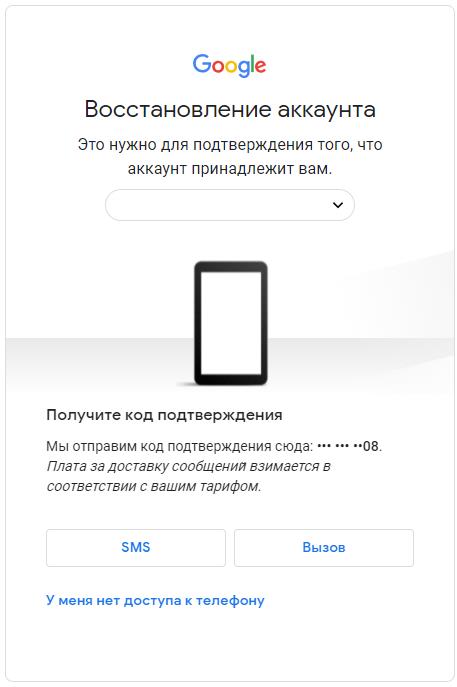 Если эти действия не соответствуют настройкам вашего устройства, попробуйте поискать резервную копию в приложении настроек.
Если эти действия не соответствуют настройкам вашего устройства, попробуйте поискать резервную копию в приложении настроек.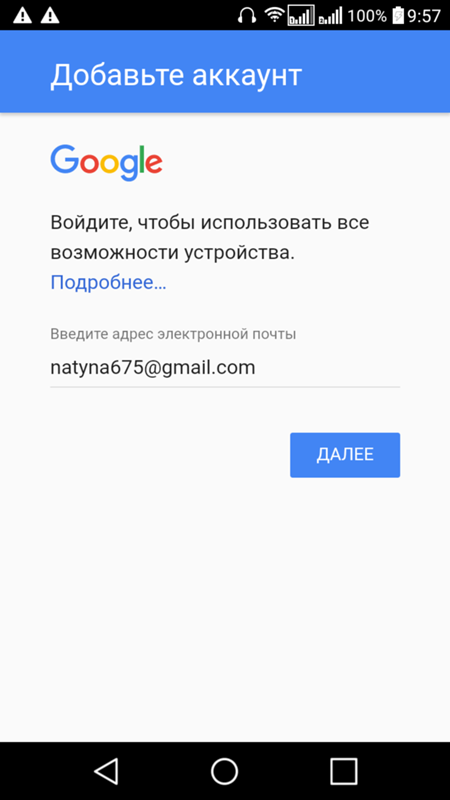



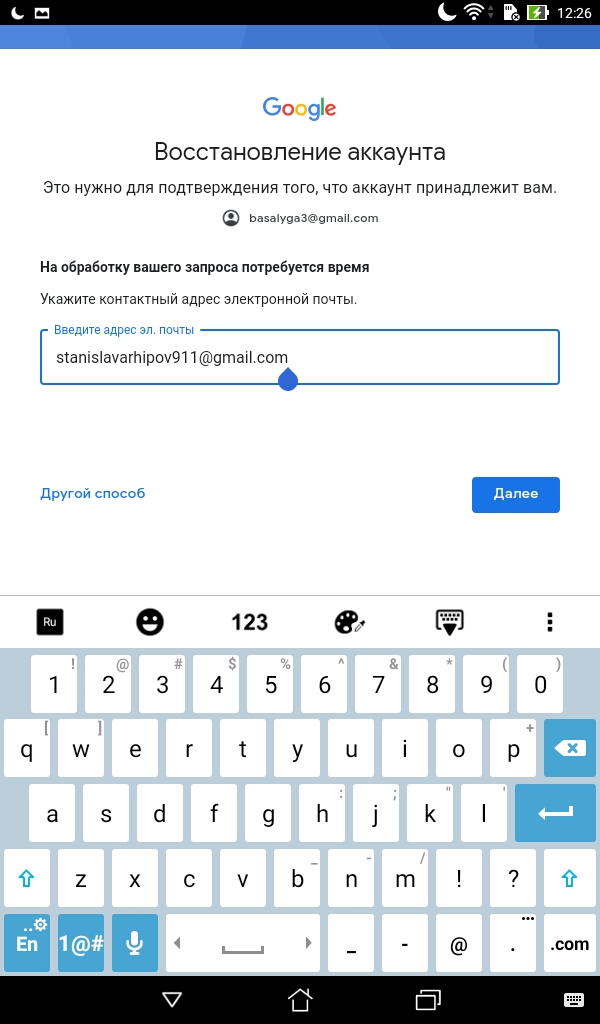


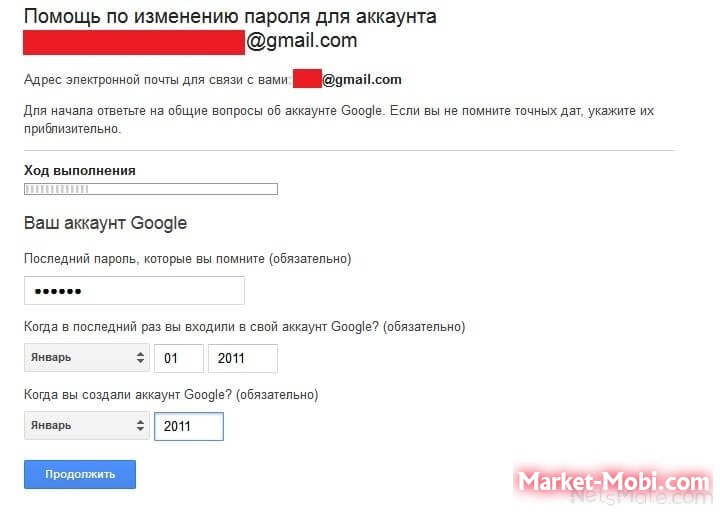
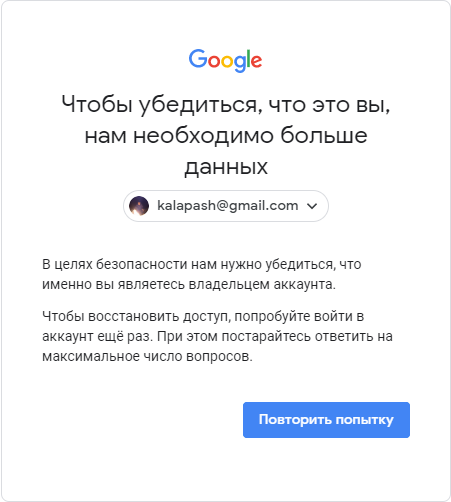 Теперь вы должны получить уведомление о том, что была найдена резервная копия сообщения. Просто нажмите «Восстановить», и все готово. Через несколько секунд все ваши сообщения должны появиться на вашем новом устройстве.
Теперь вы должны получить уведомление о том, что была найдена резервная копия сообщения. Просто нажмите «Восстановить», и все готово. Через несколько секунд все ваши сообщения должны появиться на вашем новом устройстве.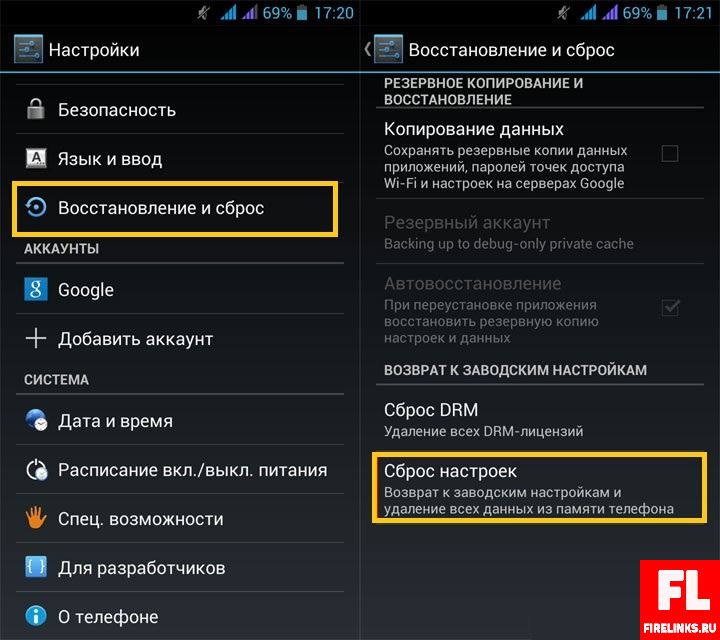 Обязательно удалите эти учетные записи из Duo Mobile на старом устройстве или полностью удалите Duo Mobile со старого устройства, как только убедитесь, что коды доступа, созданные восстановленными учетными записями, работают для входа в эти службы.
Обязательно удалите эти учетные записи из Duo Mobile на старом устройстве или полностью удалите Duo Mobile со старого устройства, как только убедитесь, что коды доступа, созданные восстановленными учетными записями, работают для входа в эти службы.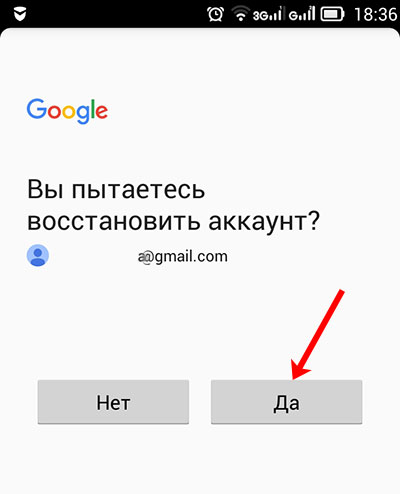
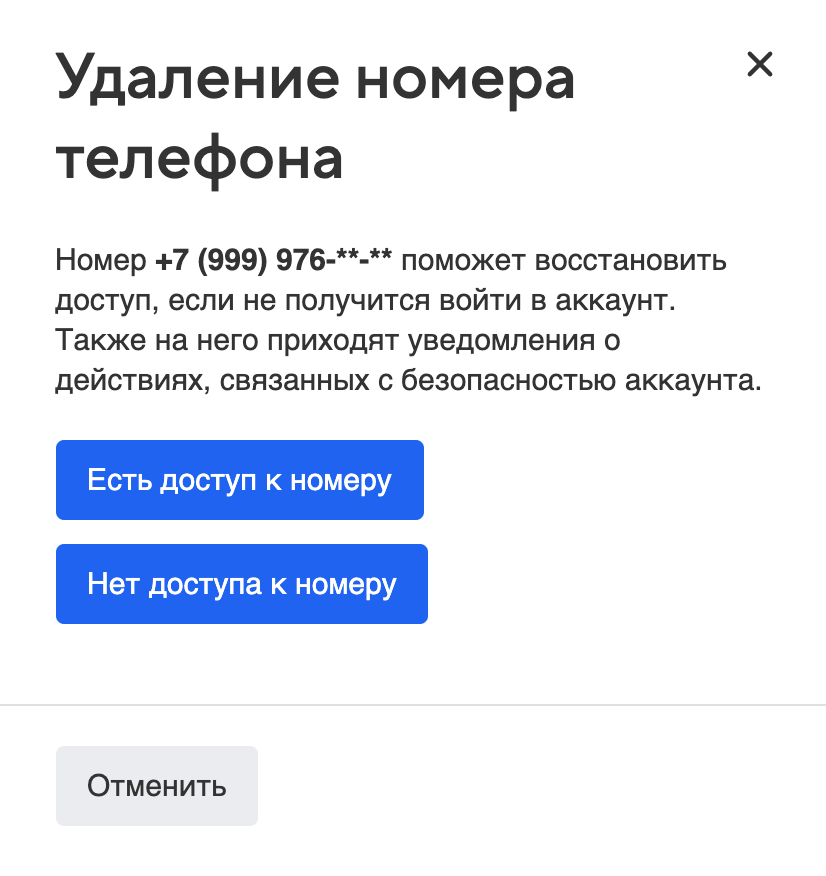 новое устройство.
новое устройство.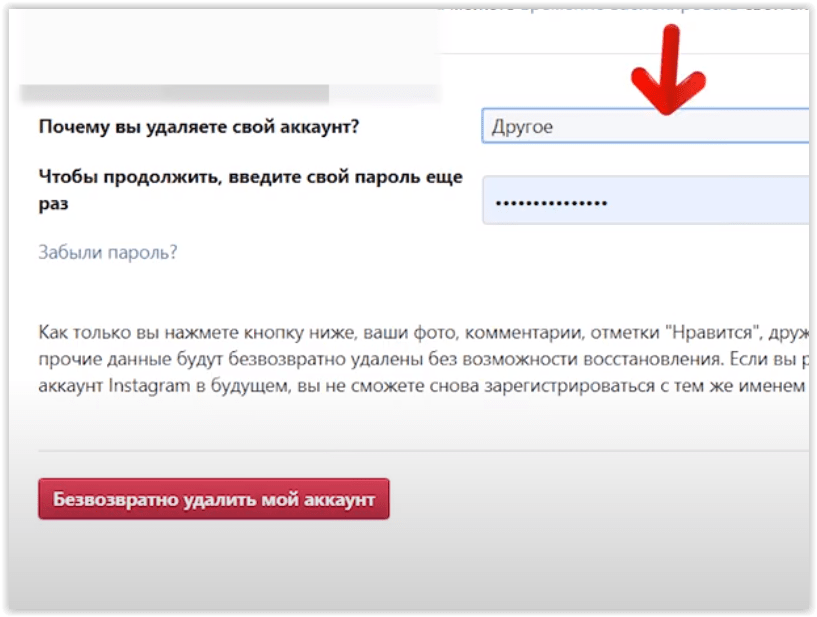

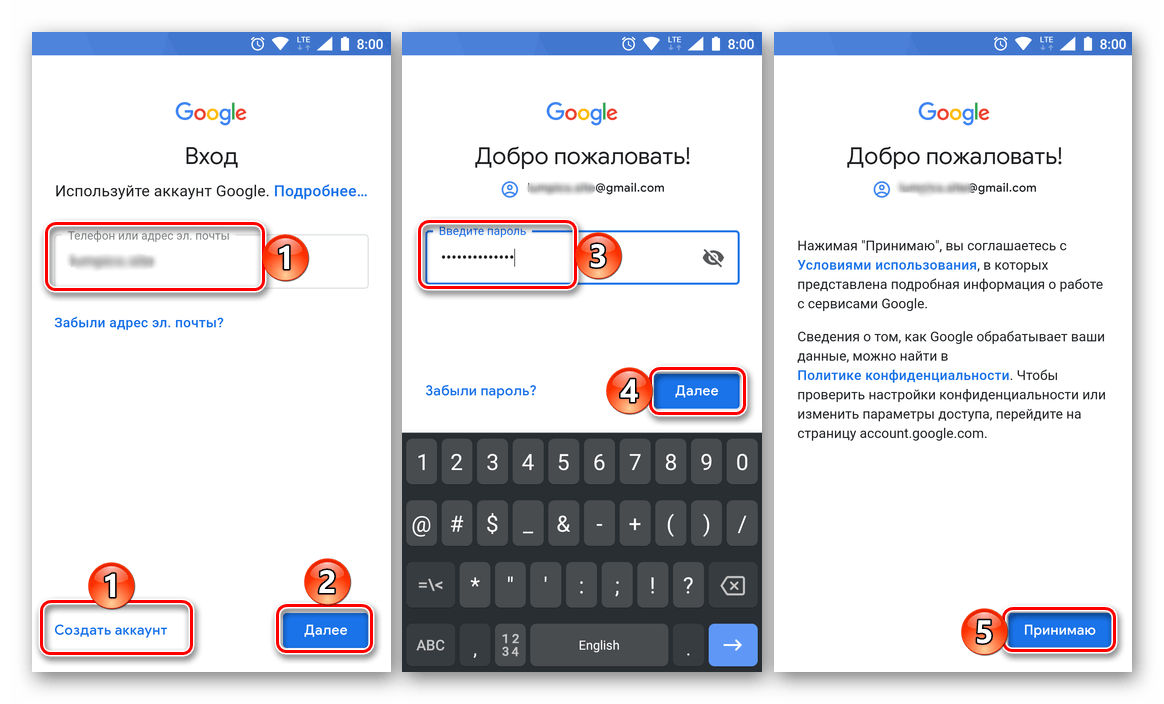
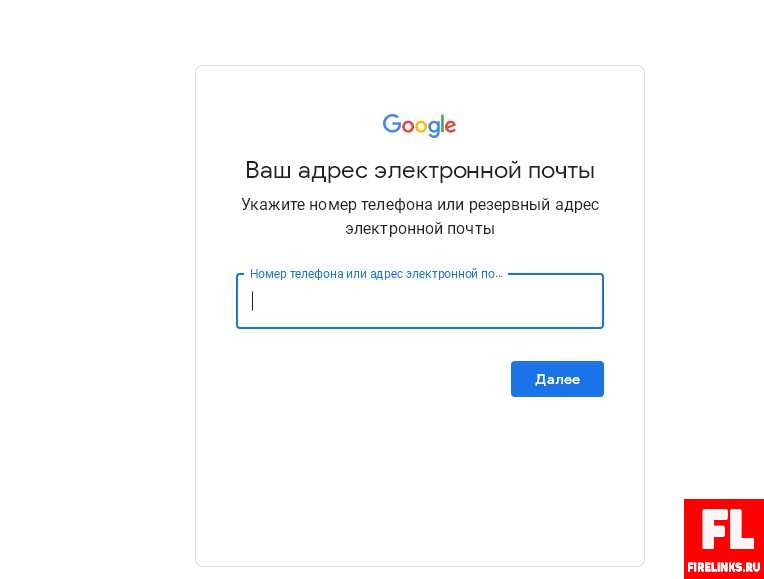

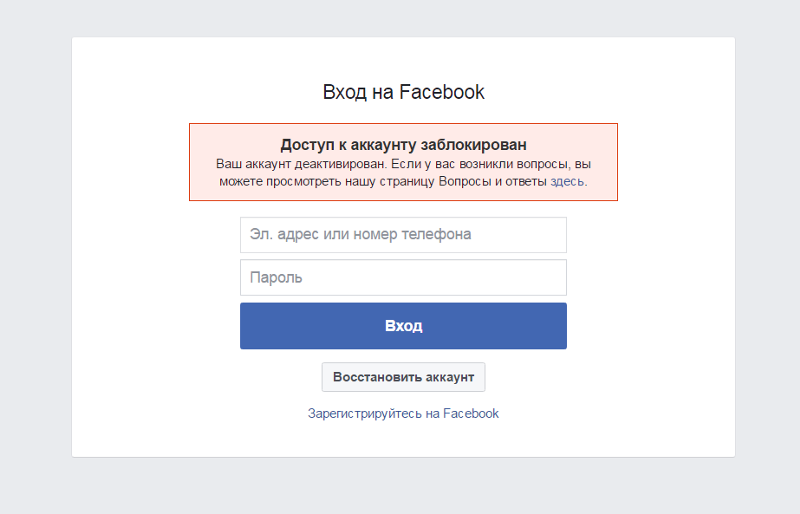 28 или новее из магазина Google Play.
28 или новее из магазина Google Play.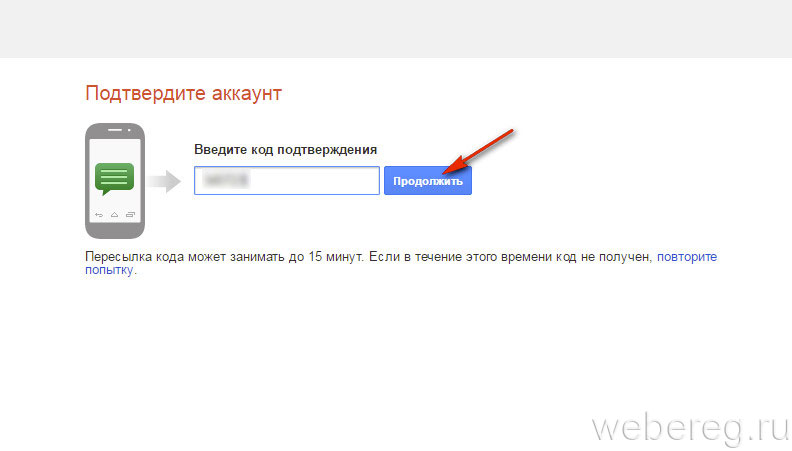 Учетные записи удаляются только в том случае, если это сделано явно в приложении.
Учетные записи удаляются только в том случае, если это сделано явно в приложении.